ESET CYBER SECURITY PRO - Mac
|
|
|
- Ömer Sağlam
- 7 yıl önce
- İzleme sayısı:
Transkript
1 ESET CYBER SECURITY PRO - Mac Yükleme El Kitabı ve Kullanıcı Kılavuzu Bu belgenin en yeni sürümünü karşıdan yüklemek için burayı tıklatın
2 ESET CYBER SECURITY PRO Telif hakkı 2013: ESET, spol. s r.o. ESET Cyber Security Pro, ESET, spol. s r.o. tarafından geliştirilmiştir. Daha fazla bilgi için visit adresini ziyaret edin. Tüm hakları saklıdır. Bu belgenin hiçbir bölümü yazarından yazılı izin alınmadan yeniden üretilemez, yeniden kullanılabileceği bir sistemde saklanamaz ya da herhangi bir biçimde veya herhangi bir araç (elektronik, mekanik, fotokopi, kayıt, tarama veya diğer) kullanılarak iletilemez. ESET, spol. s r.o. açıklanan uygulama yazılımlarında önceden haber vermeden değişiklik yapma hakkını saklı tutar. Müşteri Desteği: REV
3 İçindekiler 1. ESET Cyber...4 Security Pro 10.Güncelleme Yenilikler Sistem gereksinimleri Yükleme Normal yükleme Özel yükleme Ürün etkinleştirme Kaldırma Temel...6 genel bakış 5.1 Klavye kısayolları Programın çalışmasını...6 denetleme 5.3 Program düzgün...6 çalışmadığında yapılacaklar 6. Bilgisayar...7 koruması 6.1 Antivirus ve antispyware...7 koruması Gerçek...7 zamanlı dosya sistemi koruması Tarama...7 (Olay tarafından tetiklenen tarama) Gelişmiş...7 seçenekler Gerçek zamanlı koruma yapılandırması ne zaman değiştirilir? Gerçek...8 zamanlı korumayı denetleme Gerçek zamanlı koruma çalışmıyorsa neler yapılabilir? İsteğe...8 bağlı bilgisayar taraması Tarama...8 türü Smart...8 tarama Özel tarama Tarama...9 hedefleri Tarama...9 profilleri Tarama...9 dışı öğeler ThreatSense...9 altyapısı parametre ayarları Nesneler Seçenekler Temizleme Uzantılar Sınırlar Diğerleri Sızıntı...11 algılandı 6.2 Çıkarılabilir medya...12 tarama ve engelleme 7. Güvenlik...12 Duvarı 7.1 Filtre modları Güvenlik duvarı...13 kuralları Yeni...13 kural oluşturma 7.3 Güvenlik duvarı...13 bölgeleri 7.4 Güvenlik duvarı...13 profilleri 7.5 Güvenlik duvarı...13 günlükleri 8. Web...14 ve e-posta koruması 8.1 Web koruması Bağlantı...14 Noktaları Etkin...14 mod URL...14 listeleri 8.2 E-posta koruması POP protokol denetimi IMAP...15 protokol denetimi 9. Ebeveyn...15 kontrolü 10.1 Güncelleme ayarları Güncelleme görevleri...16 nasıl oluşturulur? 10.3 ESET Cyber Security...16 Pro ürününü yeni bir sürüme yükseltme 11.Araçlar Günlük dosyaları Günlük...17 bakımı Günlük...17 filtreleme 11.2 Zamanlayıcı Yeni...17 görev oluşturma Kullanıcı...18 tanımlı görev oluşturma 11.3 Karantinaya alma Dosyaları...18 karantinaya alma Karantinadan...18 geri yükleme Karantinadan...18 dosya gönderme 11.4 Çalışan işlemler Live Grid Live...19 Grid ayarları 12.Kullanıcı...19 arabirimi 12.1 Uyarılar ve bildirimler Uyarı...20 ve bildirimler gelişmiş ayarları 12.2 Ayrıcalıklar İçerik menüsü Diğer Ayarları alma...20 ve verme Ayarları...21 alma Ayarları...21 verme 13.2 Proxy sunucu...21 ayarları 14.Sözlük Sızıntı türleri Virüsler Solucanlar Truva...21 atları Kök...22 setleri Reklam...22 yazılımı Casus...22 yazılım Tehlikeli...22 olabilecek uygulamalar İstenmeyen...23 türden olabilecek uygulamalar 14.2 Uzak saldırı türleri DoS...23 saldırıları DNS...23 Zehirlemesi Solucan...23 saldırıları Bağlantı...23 noktası taraması TCP...23 eşitlemesinin bozulması SMB...23 Relay ICMP...24 saldırıları 14.3 E-posta Reklamlar Hoax'lar Kimlik...25 avı İstenmeyen...25 posta dolandırıcılıklarını tanıma
4 1. ESET Cyber Security Pro 1.2 Sistem gereksinimleri ESET Cyber Security Pro, tam olarak tümlestirilmis bilgisayar güvenligi için yeni bir yaklasim sunar. E-posta istemcisi korumasi, Kisisel güvenlik duvari ve Ebeveyn kontrolü ile birlestirilen ThreatSense tarama altyapisinin en yeni sürümü, bilgisayarinizi güvende tutmak için hiz ve duyarliliktan faydalanir. Sonuç, bilgisayariniz için tehlike olusturan saldirilara ve kötü amaçli yazilima karsi sürekli tetikte olan akilli bir sistemdir. ESET Cyber Security Pro programinin en iyi performansini elde etmek için sistemin asagidaki donanim ve yazilim gereksinimlerini karsilamasi gerekir: ESET Cyber Security Pro, maksimum koruma ve sistem kaynaklarinin minimum kullanimini birlestirecek uzun soluklu bir çaba sonucunda olusturulan tam bir güvenlik çözümüdür. Yapay zekayi temel alan ileri teknolojiler; virüs, solucan, truva ati, casus yazilim, reklam yazilimi, kök seti ve diger Internet kaynakli saldirilarin neden oldugu sizintilari sistem performansini engellemeksizin veya bilgisayarinizin çalismasini kesintiye ugratmaksizin proaktif olarak engelleme yetenegine sahiptir. 1.1 Yenilikler Güvenlik Duvari Kisisel güvenlik duvari, sisteme giden ve sistemden gelen tüm ag trafigini denetler. Bu, belirli filtre kurallarini temel alan ag baglantilarina tek tek izin verme veya bunlari reddetme yoluyla gerçeklestirilir. Uzak bilgisayarlardan gelen saldirilara karsi koruma saglar ve bazi hizmetleri engellemeyi etkinlestirir. Ebeveyn kontrolü Ebeveyn kontrolü, saldirgan nitelikte olabilecek malzeme içerebilen siteleri engellemenize olanak saglar. Ebeveynler, 27 adet önceden tanimlanan web sitesi kategorisine erisimi yasaklayabilir. Bu araç, çocuklarin ve genç yetiskinlerin uygun olmayan veya zararli içerige sahip sayfalara erisimini önlemeye yardimci olur. Sistem gereksinimleri Islemci mimarisi 32bit, 64bit Intel Isletim sistemi Mac OS X 10.6 ve üstü Bellek 300 MB Bos disk alani 150 MB 2. Yükleme Yükleme islemine baslamadan önce lütfen bilgisayarinizdaki tüm açik programlari kapatin. ESET Cyber Security Pro, önceden bilgisayariniza yüklenmis olabilecek diger antivirus programlariyla çalisabilen bilesenler içerir. ESET, olasi sorunlarin önlenmesi için diger antivirus programlarinin kaldirilmasini önemle önerir. Yükleme sihirbazini baslatmak için asagidakilerden birini yapin: Bir yükleme CD'sinden/DVD'sinden yükleme yapiyorsaniz CD'yi veya DVD'yi bilgisayariniza takip bilgisayarinizin Masaüstünden veya Finder penceresinden açin ve Yükle simgesini çift tiklatin. ESET web sitesinden indirilen bir dosyadan yükleme yapiyorsaniz, dosyayi açin ve Yükle simgesini çift tiklatin. E-posta istemci korumasi E-posta korumasi, POP3 ve IMAP protokolü araciligiyla alinan e-posta iletisiminin denetimini saglar. Çikarilabilir medya taramasi ESET Cyber Security Pro, takili çikarilabilir medya aygitinin (CD, DVD, USB, ios aygiti vb.) istege bagli taramasini saglar. ESET Live Grid agina katilin ThreatSense.NET gelismis erken uyari sistemine dayanan ESET Live Grid, bilgisayariniz için ek güvenlik düzeyleri saglama amaciyla tasarlanmistir. Sisteminizin çalisan programlarini ve islemlerini, dünya çapindaki milyonlarca ESET kullanicisindan toplanan en son bilgiler açisindan sürekli izler. Ayrica, ESET Live Grid veritabani zamanla gelistiginden sistem taramalariniz daha hizli ve daha eksiksiz bir sekilde gerçeklestirilir. Bu, tüm kullanicilarimiza daha fazla proaktif koruma ve tarama hizi sunmamiza olanak saglar. Bu özelligi etkinlestirmenizi önerir ve desteginiz için tesekkür ederiz. Yeni tasarim ESET Cyber Security Pro ana penceresi tamamen yeniden tasarlanmistir ve gelismis ayarlar (Tercihler), daha kolay gezinme için simdi daha sezgiseldir. 4 Yükleyiciyi baslatin; yükleme sihirbazi temel ayarlar sürecinde size yol gösterecektir. Yükleme isleminin ilk adimi sirasinda yükleyici, ürünün en son sürümünü çevrimiçi ortamda otomatik olarak denetler. En son sürüm bulunursa, yükleyici bu sürümün karsidan yüklenmesini önerir ve yükleme islemine baslar. Son Kullanici Lisans Sözlesmesi'ni kabul ettikten sonra, asagidaki yükleme modlari arasindan seçim yapabilirsiniz: Normal yükleme 5 Özel yükleme 5
5 2.1 Normal yükleme Normal yükleme modu, çogu kullanici için uygun yapilandirma seçeneklerini içerir. Bu ayarlar, mükemmel sistem performansiyla birlikte maksimum güvenlik saglar. Normal yükleme, varsayilan seçenektir ve bazi ayarlara yönelik belirli gereksinimlere sahip degilseniz önerilir. Live Grid Live Grid Erken Uyari Sistemi, müsterilerimizi hizli bir sekilde koruma amaciyla, ESET'in aninda ve sürekli olarak yeni sizintilar konusunda bilgilendirildiginden emin olmak için yardimci olur. Sistem, yeni tehditlerin ESET Tehdit Laboratuvari'na gönderilmesine olanak saglar. Tehditler burada analiz edilir, islenir ve virüs imza veritabanina eklenir. Varsayilan olarak, Live Grid Erken Uyari Sistemi'ni etkinlestir seçenegi belirlenmistir. Süpheli dosyalarin gönderimi için ayrintili ayarlari degistirmek üzere Ayarlar... ögesini tiklatin. Daha fazla bilgi için bkz. Live Grid 19. Özel Uygulamalar Yükleme islemindeki son adim Istenmeyen türden olabilecek uygulamalari algilama seçenegini yapilandirmaktir. Bu tür programlar kötü amaçli olmak zorunda degildir, ancak genellikle isletim sisteminizin çalisma biçimini olumsuz yönde etkileyebilir. Bu uygulamalar genellikle diger programlarla birlikte gelir ve yükleme islemi sirasinda fark edilmeleri zor olabilir. Bu uygulamalar yükleme sirasinda genellikle bir bildirim görüntülese de izniniz olmadan da kolayca yüklenebilir. ESET Cyber Security Pro ürününü yükledikten sonra kötü amaçli kod için bir bilgisayar taramasi gerçeklestirmelisiniz. Ana program penceresinden, Bilgisayar taramasi'ni ve ardindan Smart tarama'yi tiklatin. Istege bagli bilgisayar taramalari hakkinda daha fazla bilgi için, Istege bagli bilgisayar taramasi 8 bölümüne bakin. 2.2 Özel yükleme Özel yükleme modu, yükleme islemi sirasinda gelismis ayarlari degistirmek isteyen deneyimli kullanicilar için tasarlanmistir. Proxy Sunucu Proxy sunucu kullaniyorsaniz, simdi Proxy sunucu kullaniyorum seçenegini belirleyerek proxy sunucusunun parametrelerini tanimlayabilirsiniz. Bir sonraki adimda proxy sunucunuzun IP adresini veya URL'sini Adres alanina girin. Baglanti noktasi alaninda, proxy sunucunun baglantilari kabul ettigi baglanti noktasini belirtin (varsayilan olarak 3128'dir). Proxy sunucunun kimlik dogrulama istemesi durumunda, proxy sunucusuna erisim vermek için geçerli bir Kullanici Adi ve Parola girin. Bir proxy sunucusu kullanilmadigindan eminseniz, Proxy sunucu kullanmiyorum seçenegini belirleyin. Emin degilseniz, Sistem ayarlarini kullan (Önerilir) seçenegini belirleyerek geçerli sistem ayarlarinizi kullanabilirsiniz. görüntülemek için Tüm kullanicilari göster seçenegini belirleyin. Ayricalikli Kullanicilar listesini bos birakirsaniz tüm kullanicilar ayricalikli olarak kabul edilir. Live Grid Live Grid Erken Uyari Sistemi, müsterilerimizi hizli bir sekilde koruma amaciyla, ESET'in aninda ve sürekli olarak yeni sizintilar konusunda bilgilendirildiginden emin olmak için yardimci olur. Sistem, yeni tehditlerin ESET Tehdit Laboratuvari'na gönderilmesine olanak saglar. Tehditler burada analiz edilir, islenir ve virüs imza veritabanina eklenir. Varsayilan olarak, Live Grid Erken Uyari Sistemi'ni etkinlestir seçenegi belirlenmistir. Süpheli dosyalarin gönderimi için ayrintili ayarlari degistirmek üzere Ayarlar... ögesini tiklatin. Daha fazla bilgi için bkz. Live Grid 19. Özel Uygulamalar Yükleme islemindeki bir sonraki adim, Istenmeyen türden olabilecek uygulamalari algilama seçenegini yapilandirmaktir. Bu tür programlar kötü amaçli olmak zorunda degildir, ancak genellikle isletim sisteminizin çalisma biçimini olumsuz yönde etkileyebilir. Bu uygulamalar genellikle diger programlarla birlikte gelir ve yükleme islemi sirasinda fark edilmeleri zor olabilir. Bu uygulamalar yükleme sirasinda genellikle bir bildirim görüntülese de izniniz olmadan da kolayca yüklenebilir. Kisisel Güvenlik Duvari: filtre modu Son adimda, Kisisel Güvenlik Duvari'nin filtre modunu belirleyebilirsiniz. Daha fazla bilgi için bkz. Filtre modlari 12. ESET Cyber Security Pro ürününü yükledikten sonra kötü amaçli kod için bir bilgisayar taramasi gerçeklestirmelisiniz. Ana program penceresinden, Bilgisayar taramasi'ni ve ardindan Smart tarama'yi tiklatin. Istege bagli bilgisayar taramalari hakkinda daha fazla bilgi için, Istege bagli bilgisayar taramasi 8 bölümüne bakin. 3. Ürün etkinleştirme Yükleme isleminin ardindan Ürün Etkinlestirme Türü penceresi ekraninizda otomatik olarak görünür. Alternatif olarak, menü çubugunuzda (ekranin üstünde) bulunan ESET Cyber Security Pro simgesini, ardindan Ürün etkinlestirme... seçenegini tiklatabilirsiniz. 1. Ürünün perakende kutulu sürümünü satin aldiysaniz, Etkinlestirme Anahtari kullanarak etkinlestir seçenegini belirleyin. Etkinlestirme Anahtari genellikle ürün paketinin içinde veya arka tarafinda bulunur. Basarili bir etkinlestirme islemi için, Etkinlestirme Anahtarinin saglandigi sekilde girilmesi gerekir. 2. Bir Kullanici adi ve Parola aldiysaniz, Kullanici Adi ve Parola kullanarak etkinlestir seçenegini belirleyin ve lisans verilerini uygun alanlara girin. Bu seçenek, program Güncelleme penceresindeki Kullanici Adi ve Parola ayarlari... seçenegi ile aynidir. Ayricaliklar Sonraki adimda, program yapilandirmasini düzenleyebilecek ayricalikli kullanicilari tanimlayabilirsiniz. Sol taraftaki kullanici listesinden kullanicilari seçin ve bunlari Ayricalikli Kullanicilar listesine Ekle eylemini gerçeklestirin. Tüm sistem kullanicilarini 5
6 3. Satin almadan önce ESET Cyber Security Pro ürününü degerlendirmek istiyorsaniz Deneme Lisansini Etkinlestir seçenegini belirleyin. ESET Cyber Security Pro ürününü sinirli bir süre için etkinlestirmek üzere e-posta adresinizi yazin. Deneme lisansiniz size e-postayla gönderilir. Deneme lisansi müsteri basina yalnizca bir kez etkinlestirilebilir. Simdi etkinlestirmemeyi tercih ediyorsaniz Daha Sonra Etkinlestir seçenegini tiklatin. ESET Cyber Security Pro ürününü dogrudan Ana Sayfa'dan veya ESET Cyber Security Pro ana program penceresinin Güncelle bölümünden etkinlestirebilirsiniz. Lisansiniz yoksa ve bir tane satin almak istiyorsaniz Lisans seçenegini tiklatin. Bu islem, sizi yerel ESET dagitimcinizin web sitesine yönlendirir. 4. Kaldırma ESET Cyber Security Pro ürününü bilgisayarinizdan kaldirmak isterseniz asagidakilerden birini yapin: ESET Cyber Security Pro yükleme CD'sini/DVD'sini bilgisayariniza takip bilgisayarinizin masaüstünden veya Finder penceresinden açin ve Kaldir simgesini tiklatin. ESET Cyber Security Pro yükleme dosyasini (.dm g) açin ve Kaldir simgesini çift tiklatin, Finder aracini baslatin, sabit sürücünüzdeki Uygulamalar klasörünü açin, ctrl tusuna basin ve ESET Cyber Security Pro simgesini tiklatip Paket Içeriklerini Göster seçenegini belirleyin. Kaynaklar klasörünü açin ve Kaldirici simgesini çift tiklatin. 5.1 Klavye kısayolları ESET Cyber Security Pro ürünü ile çalisirken kullanilabilen klavye kisayollari sunlardir: cm d-, - ESET Cyber Security Pro Tercihleri'ni görüntüler, cm d-u - Kullanici Adi ve Parola Ayarlari penceresini açar, cm d-a lt-t - Özel Karakterler penceresini açar, cm d-o - ESET Cyber Security Pro ana GUI penceresini varsayilan boyutuna göre yeniden boyutlandirir ve ekranin ortasina tasir, cm d-a lt-h - ESET Cyber Security Pro hariç tüm açik pencereleri gizler, cm d-h - ESET Cyber Security Pro ürününü gizler. Asagidaki klavye kisayollari yalnizca Standart menü kullan seçeneginin, Ayarlar > Uygulama tercihlerini gir... (veya cm d-, tusuna bas) > Arabirim alaninda etkin olmasi durumunda çalisir: cm d-a lt-l - Günlük dosyalari bölümünü açar, cm d-a lt-s - Zamanlayici bölümünü açar, cm d-a lt-q - Karantina bölümünü açar. 5.2 Programın çalışmasını denetleme Koruma durumunu görmek için, ana menüde Ana Sayfa seçenegini tiklatin. Birincil pencerede, ESET Cyber Security Pro modüllerinin çalismasi hakkinda bir durum özeti görüntülenir. 5. Temel genel bakış ESET Cyber Security Pro ürününün ana program penceresi iki ana bölüme ayrilir. Sagdaki birincil pencere, soldaki ana menüden seçilen seçenege karsilik gelen bilgileri görüntüler. Asagida ana menüdeki seçeneklerin açiklamasi verilmektedir: Ana Sayfa - Bilgisayarinizin koruma durumu, Güvenlik Duvari, Web ve E-posta korumasi ve Ebeveyn Kontrolü ile ilgili bilgiler saglar. Bilgisayar taramasi - Bu seçenek Istege bagli bilgisayar taramasi 8 seçenegini yapilandirmaniza ve baslatmaniza olanak saglar. Güncelle - Virüs imza veritabanina yönelik güncellemeler hakkindaki bilgileri görüntüler. Ayarlar - Bilgisayarinizin güvenlik düzeyini ayarlamak için bu seçenegi belirleyin. Araçlar - Günlük dosyalari 16, Zamanlayici 17, Karantina 18, Çalisan islemler 18 seçeneklerine ve diger program özelliklerine erisilmesini saglar. Yardim - Yardim dosyalarina, Internet Bilgi Bankasina, destek istegi formuna ve ek program bilgilerine erisim saglar Program düzgün çalışmadığında yapılacaklar Etkinlestirilen modüller düzgün sekilde çalisiyorsa, yesil bir simge ile belirtilirler. Düzgün sekilde çalismiyorsa, kirmizi bir ünlem isareti veya turuncu bildirim simgesi görüntülenir. Modül hakkinda ek bilgi ve sorunun giderilmesine yönelik bir çözüm önerisi görüntülenir. Modüllerin durumunu tek tek degistirmek için, her bildirim iletisinin altindaki mavi baglantiyi tiklatin.
7 Önerilen çözümleri kullanarak sorunu çözemiyorsaniz, ESET Bilgi Bankasi'nda çözüm arayabilir veya ESET Müsteri Destegi ile iletisim kurabilirsiniz. Müsteri Destegi, sorulariniza hizli bir sekilde yanit vererek bir çözüm belirlemenize yardimci olur. Gerçek zamanli korumanin gelismis ayarlarini degistirmek için Ayarlar > Uygulama tercihlerini gir... (veya cm d-, tusuna bas) > Gerçek Zamanli Koruma seçenegine gidin ve Gelismis Seçenekler ögesinin yanindaki Ayarlar... dügmesini tiklatin ( Gelismis tarama seçenekleri 7 baslikli bölümde açiklanmistir) Tarama (Olay tarafından tetiklenen tarama) Varsayilan olarak tüm dosyalar dosya açildiginda, dosya olusturuldugunda veya dosya yürütüldügünde taranir. Bilgisayariniz için en üst düzeyde Gerçek zamanli koruma sagladigindan, varsayilan ayarlari korumanizi öneririz Gelişmiş seçenekler Bu pencerede, ThreatSense altyapisi tarafindan taranacak nesne türlerini tanimlayabilir, Gelismis sezgisel tarama seçenegini etkinlestirebilir/devre disi birakabilir ve arsiv ve dosya önbellegi ayarlarini degistirebilirsiniz. 6. Bilgisayar koruması Bilgisayar yapilandirmasi, Ayarlar > Bilgisayar alaninda bulunabilir. Gerçek zamanli dosya sistemi korumasi ve Çikarilabilir medya engelleme durumunu gösterir. Modülleri tek tek kapatmak için, istediginiz modülün dügmesini DEVRE DISI olarak degistirin. Bunun, bilgisayarinizin korunmasini artirabilecegini unutmayin. Her modülün ayrintili ayarlarina erismek için Ayarlar... dügmesini tiklatin. 6.1 Antivirus ve antispyware koruması Antivirus korumasi, olasi tehdit olusturan dosyalari degistirerek kötü amaçli sistem saldirilarina karsi koruma saglar. Kötü amaçli kod içeren bir tehdit algilanirsa, Antivirus modülü bu tehdidi engelleyerek, sonra da temizleyerek, silerek veya karantinaya tasiyarak yok edebilir Gerçek zamanlı dosya sistemi koruması Gerçek zamanli dosya sistemi korumasi tüm medya türlerini denetler ve çesitli olaylari temel alarak bir taramayi tetikler. ThreatSense teknolojisi algilama yöntemlerini kullanan ( ThreatSense altyapisi parametre ayarlari 9 baslikli bölümde açiklanmistir), Gerçek zamanli dosya sistemi korumasi yeni olusturulan dosyalar ve varolan dosyalar için farkli olabilir. Yeni olusturulan dosyalarda daha derine inen bir denetim uygulanabilir. Varsayilan olarak, Gerçek zamanli koruma sistem baslatilirken baslatilir ve kesintisiz tarama saglar. Özel durumlarda (örn. baska bir Gerçek zamanli tarayiciyla çakisma varsa) menü çubugunuzdaki (ekranin en üstünde) ESET Cyber Security Pro simgesi tiklatilarak ve ardindan Gerçek Zamanli Dosya Sistemi Korumasini Devre Disi Birak seçenegi belirlenerek Gerçek zamanli koruma sonlandirilabilir. Gerçek zamanli koruma ana program penceresinden de sonlandirilabilir ( Ayarlar > Bilgisayar seçenegini tiklatin ve Gerçek zamanli dosya sistemi korumasi seçenegini DEVRE DISI olarak degistirin). Daha yüksek arsiv derinligi degerleri sistem performansini düsürebileceginden, belirli bir sorunu çözmek için gerekmedigi sürece, Varsayilan arsiv ayarlari bölümündeki varsayilan degerlerin degistirilmesini önermeyiz. Ilgili ThreatSense parametreleri bölümlerinin her birinde Gelismis sezgisel tarama onay kutusunu tiklatarak yürütülen, olusturulan ve degistirilen dosyalar için ThreatSense Gelismis sezgisel taramasini ayri ayri kapatip açabilirsiniz. Gerçek zamanli koruma kullanirken sistem kaynaklarinin minimum kullanimini saglamak için optimizasyon önbelleginin boyutunu tanimlayabilirsiniz. Temiz dosya önbellegini etkinlestir seçenegini kullandiginizda bu davranis etkindir. Bu devre disiysa, tüm dosyalar her erisimde taranir. Tanimlanan önbellek boyutuna kadar dosyalar önbellege alindiktan sonra (degistirilmedikleri sürece) art arda taranmaz. Her virüs imza veritabani güncellemesinden sonra dosyalar hemen tekrar taranir. Bu islevi etkinlestirmek/devre disi birakmak için Temiz dosya önbellegini etkinlestir'i tiklatin. Önbellege alinacak dosya miktarini ayarlamak için tek yapmaniz gereken, Önbellek boyutu'nun yanindaki giris alanina istediginiz degeri girmektir. ThreatSense Altyapisi Ayarlari penceresinde ek tarama parametreleri ayarlanabilir. Hangi tür Nesneler'in hangi Seçenekler ve Temizleme düzeyi kullanilarak taranacagini ve Gerçek zamanli dosya sistemi korumasi için Uzantilar'i ve dosya boyutu Sinirlar'ini tanimlayabilirsiniz. Gelismis Ayarlar penceresinde ThreatSense Altyapisi'nin yanindaki Ayarlar... dügmesini tiklatarak ThreatSense altyapi ayarlari penceresine girebilirsiniz. ThreatSense altyapi parametreleri hakkinda daha ayrintili bilgi için bkz. ThreatSense altyapisi parametre ayarlari Gerçek zamanlı koruma yapılandırması ne zaman değiştirilir? Gerçek zamanli koruma, güvenli bir sistemi korumanin en temel bilesenidir. Gerçek zamanli koruma parametrelerini degistirirken dikkatli olun. Bu parametreleri yalnizca özel durumlarda degistirmenizi öneririz. Örnegin, belirli bir uygulamayla veya baska bir antivirus programinin Gerçek zamanli tarayicisiyla bir çakisma olmasi durumunda. 7
8 ESET Cyber Security Pro yüklendikten sonra, kullanicilara en üst düzeyde sistem güvenligi saglamak için tüm ayarlar en iyi duruma getirilir. Varsayilan ayarlari geri yüklemek için su konumda bulunan Varsayilan dügmesini tiklatin: Gerçek Zamanli Koruma penceresinin (Ayarlar > Uygulama tercihlerini gir... > Gerçek Zamanli Koruma) sol alti Gerçek zamanlı korumayı denetleme Gerçek zamanli korumanin çalistigini ve virüsleri algiladigini dogrulamak için eicar.com sinama dosyasini kullanin. Bu sinama dosyasi tüm antivirus programlari tarafindan algilanabilen özel bir zararsiz dosyadir. Dosya, EICAR sirketi (Avrupa Bilgisayarlari Antivirus Arastirmalari Enstitüsü) tarafindan antivirus programlarinin islevselligini sinamak için olusturulmustur İsteğe bağlı bilgisayar taraması Bilgisayarinizin etkilendiginden süpheleniyorsaniz (normal olmayan bir sekilde davraniyorsa), bilgisayarinizi sizintilar açisindan incelemek için Bilgisayar taramasi > Smart tarama çalistirin. Maksimum koruma için bilgisayar taramalari, yalnizca bir virüs bulastigindan süphelenildiginde degil, rutin güvenlik önlemlerinin parçasi olarak düzenli araliklarla çalistirilmalidir. Düzenli tarama, diske kaydedildiginde Gerçek zamanli tarayici tarafindan algilanmayan sizintilari algilayabilir. Sizinti sirasinda Gerçek zamanli tarayici devre disiysa veya virüs imza veritabani güncel degilse, bu durum olusabilir. Ayda en az bir defa Istege bagli bilgisayar taramasi çalistirmanizi öneririz. Tarama, Araçlar > Zamanlayici'dan zamanlanan görev olarak yapilandirilabilir Gerçek zamanlı koruma çalışmıyorsa neler yapılabilir? Bu bölümde, Gerçek zamanli koruma kullanilirken olusabilecek sorun durumlarini ve bu sorunlari nasil gidereceginizi açikliyoruz. Gerçek zamanli koruma devre disi birakilmis Gerçek zamanli koruma kullanici tarafindan yanlislikla devre disi birakildiysa, yeniden etkinlestirilmesi gerekir. Gerçek zamanli korumayi yeniden etkinlestirmek için Ayarlar > Bilgisayar seçenegine gidin ve Gerçek zamanli dosya sistemi korumasi ayarini ETKIN olarak degistirin. Alternatif olarak, uygulama tercihleri penceresinde Gerçek Zamanli Koruma seçeneginin altinda Gerçek zamanli dosya sistemi korumasini etkinlestir seçenegini belirleyerek Gerçek zamanli dosya sistemi korumasini etkinlestirebilirsiniz. Ayrica seçili dosyalari ve klasörleri Masaüstünüzden veya Finder penceresinden ESET Cyber Security Pro ana ekranina, dock simgesine, menü çubugu simgesine (ekranin en üstünde) ya da uygulama simgesine ( /Applica tions klasöründe bulunur) sürükleyip birakabilirsiniz Tarama türü Iki tür Istege bagli bilgisayar taramasi kullanilabilir. Smart tarama, tarama parametrelerinde ek bir yapilandirma islemi gerektirmeden sistemi hizli bir sekilde tarar. Özel tarama, önceden tanimli tarama profillerinden herhangi birini seçmenize ve ayrica belirli tarama hedefleri seçmenize olanak tanir Smart tarama Gerçek zamanli koruma sizintilari algilamiyor ve temizlemiyor Bilgisayarinizda baska antivirus programlari yüklü olmadigindan emin olun. Iki gerçek zamanli koruma kalkani ayni anda etkinlestirilirse, birbirleriyle çakisabilirler. Sisteminizde bulunabilecek diger antivirus programlarini kaldirmanizi öneririz. Gerçek zamanli koruma baslamiyor Gerçek zamanli koruma, sistem baslatilirken baslamiyorsa, bunun nedeni diger programlarla çakismalar olabilir. Bu durumda lütfen ESET Müsteri Destegi uzmanlarina danisin. 8 Smart tarama, hizli bir sekilde bilgisayar taramasi baslatmaniza ve etkilenen dosyalari kullanici müdahalesine gerek kalmadan temizlemenize olanak verir. Temel avantaji, ayrintili tarama yapilandirmasi gerektirmeden kolay islem yapilmasini saglamasidir. Smart tarama, tüm klasörlerdeki tüm dosyalari denetler ve algilanan sizintilari otomatik olarak temizler veya siler. Temizleme düzeyi otomatik olarak varsayilan degere ayarlanir. Temizleme türleri hakkinda ayrintili bilgi için Temizleme 10 bölümüne bakin.
9 Özel tarama Tarama hedefleri ve tarama yöntemleri gibi tarama parametreleri belirtmek istiyorsaniz, özel tarama idealdir. Özel tarama çalistirmanin avantaji, parametreleri ayrintili biçimde yapilandirabilme özelligidir. Farkli yapilandirmalar, kullanici tanimli tarama profilleri olarak kaydedilebilir; bu da taramanin ayni parametrelerle yinelenerek gerçeklestirildigi durumlarda kullanisli olabilir. Tarama hedefleri seçmek için Bilgisayar taramasi > Özel tarama seçenegini belirleyin ve agaç yapisindan belirli Tarama Hedefleri seçin. Bir tarama hedefi, dahil etmek istediginiz klasör veya dosyalarin yolu girilerek daha net bir sekilde de belirtilebilir. Ek temizleme eylemi olmadan yalnizca sistemi taramak istiyorsaniz, Temizlemeden tara seçenegini belirleyin. Ayrica, Ayarlar... ögesini tiklatarak üç temizleme düzeyinden birini seçebilirsiniz. > Temizleme. NOT: Önceden antivirus programlari kullanmis olan ileri düzey kullanicilar için özel tarama ile bilgisayar taramalari gerçeklestirilmesi önerilir Tarama hedefleri Tarama hedefleri agaç yapisi, virüs taramasi yapilacak dosyalari ve klasörleri seçmenize olanak saglar. Bir profilin ayarlarina göre de klasörler seçilebilir. Bir tarama hedefi, taramaya dahil etmek istediginiz klasör veya dosyalarin yolu girilerek daha net bir sekilde de tanimlanabilir. Bilgisayardaki tüm kullanilabilir klasörleri listeleyen agaç yapisindan hedefleri seçin Tarama profilleri Tercih edilen tarama ayarlariniz daha sonraki taramalar için kaydedilebilir. Düzenli olarak kullanilan her tarama için farkli bir profil (çesitli tarama hedefleriyle, tarama yöntemleriyle ve diger parametrelerle) olusturmanizi öneririz. Yeni bir profil olusturmak için Ayarlar > Uygulama tercihlerini gir... (veya cm d-, tusuna bas) > Bilgisayar Taramasi'na gidin ve geçerli profil listesinin yanindaki Düzenle... ögesini tiklatin. Ihtiyaçlariniza uygun bir tarama profili olusturmaniza yardimci olmasi için, tarama ayarlarinin her bir parametresine yönelik bir açiklama içeren ThreatSense altyapisi parametre ayarlari 9 bölümüne bakin. Örnek: Kendi tarama profilinizi olusturmak istediginizi ve Smart tarama yapilandirmasinin kismi olarak uygun oldugunu, ancak tarama çalisma zamani paketleyicileri veya tehlikeli olabilecek uygulamalari istemezken, Kati kuralli temizleme uygulamak istediginizi varsayalim. Istege Bagli Tarayici Profilleri Listesi penceresine profil adini yazin, Ekle dügmesini tiklatin ve Tamam'i tiklatarak onaylayin. Ardindan ThreatSense Altyapisi ve Tarama Hedefleri seçeneklerini belirleyerek parametreleri gereksinimlerinize uyacak sekilde ayarlayin Tarama dışı öğeler Bu bölüm (Ayarlar > Uygulama tercihlerini gir... > Tarama disi ögeler), belirli dosyalari/klasörleri, uygulamalari veya IP/IPv6 adreslerini tarama disinda birakmanizi saglar. Dosya Sistemi listesinde listelenmis dosyalar ve klasörler tüm taramalarin disinda birakilir: Sistem (baslangiç), Gerçek Zamanli ve Istege Bagli. Yol - disarida birakilan dosya ve klasörlerin yolu Tehdit - disarida birakilan dosyanin yaninda bir tehdit adi varsa, bu, dosyanin yalnizca söz konusu tehdit için disarida birakildigi, ancak tamamen disarida birakilmadigi anlamina gelir. Bu nedenle, dosya daha sonra baska bir kötü amaçli yazilimdan etkilenirse, antivirus modülü tarafindan algilanir. Ekle... - nesneleri algilama disinda birakir. Bir nesnenin yolunu girin ( * ve? joker karakterlerini de kullanabilirsiniz) veya agaç yapisindan klasörü ya da dosyayi seçin. Düzenle... - seçilen girisleri düzenleyebilmenizi saglar Sil - seçilen girisleri kaldirir Varsayilan - tüm tarama disi ögeleri iptal eder. Web ve E-posta sekmesinde, bazi Uygulamalari veya IP/IPv6 adreslerini protokol taramasinin disinda birakabilirsiniz ThreatSense altyapısı parametre ayarları ThreatSense, karmasik tehdit algilama yöntemlerinin birlesiminden olusan ESET'e ait tescilli bir teknolojidir. Bu teknoloji proaktiftir; baska bir deyisle, yeni bir tehdidin ilk yayilmaya basladigi saatlerde de koruma saglar. Sistem güvenligini önemli ölçüde yükseltmek üzere birlikte çalisan birkaç yöntemin (kod analizi, kod öykünmesi, genel imzalar, virüs imzalari) bir bilesimini kullanir. Bu tarama altyapisi birkaç veri akisini ayni anda denetleme, böylece verimliligi ve algilama hizini azamiye çikarma yetenegindedir. ThreatSense teknolojisi de kök setlerini basariyla önler. ThreatSense teknolojisi ayar seçenekleri, birkaç tarama parametresi belirtmenize olanak saglar: Taranacak dosya türleri ve uzantilar Çesitli algilama yöntemlerinin bilesimi Temizleme düzeyleri, vb. 9
10 Ayarlar penceresine girmek için Ayarlar > Uygulama tercihlerini gir... (veya cm d-, tusuna bas) seçenegini ve ardindan Sistem Korumasi, Gerçek Zamanli Koruma ve Bilgisayar Taramasi joker karakterlerinde (bunlarin hepsi (bkz. asagida) ThreatSense teknolojisini kullanir) bulunan ThreatSense Altyapisi Ayarlari... dügmesini tiklatin. Farkli güvenlik senaryolari farkli yapilandirmalar gerektirebilir. Bu göz önüne alinarak ThreatSense, asagidaki koruma modülleri için ayri ayri yapilandirilabilir niteliktedir: Sistem Korumasi - Baslangiçta otomatik dosya denetimi Gerçek Zamanli Koruma - Gerçek zamanli dosya sistemi korumasi Bilgisayar Taramasi - Istege bagli bilgisayar taramasi. ThreatSense parametreleri her modül için özel olarak en iyi duruma getirilmistir ve bu parametrelerin degistirilmesi sistemin çalismasini önemli ölçüde etkileyebilir. Örnegin, ayarlarin her zaman çalisma zamani paketleyicileri taranacak sekilde degistirilmesi veya Gerçek zamanli dosya sistemi koruma modülünde gelismis sezgisel taramanin etkinlestirilmesi, sistemin yavaslamasina neden olabilir. Bu nedenle, Bilgisayar taramasi disindaki tüm modüller için varsayilan ThreatSense parametrelerini degistirmeden birakmanizi öneririz Nesneler Nesneler bölümü, hangi bilgisayar dosyalarinin sizinti açisindan taranacagini tanimlamaniza olanak saglar. Dosyalar - Tüm genel dosya türlerinin (programlar, resimler, ses, video dosyalari, veritabani dosyalari, vb.) taranmasini saglar. Sembolik baglantilar - (Yalnizca istege bagli tarayici), isletim sistemi tarafindan baska bir dosya veya dizin yolu olarak yorumlanan ve izlenilen bir metin dizesinin yer aldigi özel dosya türlerini tarar. E-posta dosyalari - (Gerçek zamanli korumada kullanilamaz), e-posta iletilerinin bulundugu özel dosyalari tarar. Posta kutulari - (Gerçek zamanli korumada kullanilamaz), sistemdeki kullanici posta kutularini tarar. Bu seçenegin yanlis sekilde kullanilmasi, e-posta istemcinizle çakismaya neden olabilir. Bu seçenegin avantajlari ve dezavantajlari hakkinda daha fazla bilgi edinmek için su bilgi bankasi makalesini okuyun. Arsivler - (Gerçek zamanli korumada kullanilamaz), arsivlerdeki sikistirilmis dosyalarin (.rar,.zip,.arj,.tar, vb.) taranmasini saglar. Kendiliginden açilan arsiv dosyalari - (Gerçek zamanli korumada kullanilamaz), kendiliginden açilan arsiv dosyalarinda bulunan dosyalari tarar. Çalisma zamani paketleyicileri - standart arsiv türlerinden farkli olarak çalisma zamani paketleyicileri, standart statik paketleyicilere (UPX, yoda, ASPack, FGS, vb.) ek olarak bellekte açilir Seçenekler Seçenekler bölümünde, sistem sizintilara karsi taranirken kullanilacak yöntemleri seçebilirsiniz. Kullanilabilir seçenekler sunlardir: Sezgisel tarama - Sezgisel tarama, programlarin etkinligini (kötü amaçli) analiz eden bir algoritma kullanir. Sezgisel taramanin temel avantaji, önceden var olmayan veya bilinen virüsler listesinde (virüs imza veritabani) bulunmayan yeni kötü amaçli yazilimlari algilama özelligidir. Gelismis sezgisel tarama - Gelismis sezgisel tarama, yüksek düzey programlama dillerinde yazilmis bilgisayar solucanlarinin ve truva atlarinin algilanmasi için ESET tarafindan gelistirilmis, en iyi duruma getirilmis benzersiz bir sezgisel tarama algoritmasindan olusur. Gelismis sezgisel tarama sonucunda programin algilama yetenegi çok daha yüksektir. Istenmeyen türden olabilecek uygulamalar - Bu uygulamalar kötü amaçli olmak zorunda degildir, ancak bilgisayarinizin performansini olumsuz yönde etkileyebilir. Bu tür uygulamalar genellikle yüklenmeden önce onay ister. Bilgisayarinizda bu tür uygulamalar varsa, sisteminiz farkli davranir (bu uygulamalar yüklenmeden önceki davranisiyla karsilastirildiginda). En önemli degisiklikler arasinda; istenmeyen açilir pencereler, gizli islemlerin etkinlestirilmesi ve çalistirilmasi, daha yüksek sistem kaynaklari kullanimi, arama sonuçlarinda degisiklikler ve uzak sunucularla iletisim kuran uygulamalar yer alir. Tehlikeli olabilecek uygulamalar - Bu uygulamalar; kullanicinin bilgisi olmadan yüklendiyse saldirganlar tarafindan kötü amaçla kullanilabilecek ticari ve yasal yazilimlara basvurur. Bu sinif, uzaktan erisim araçlari gibi programlari kapsar; bu seçenegin varsayilan olarak devre disi birakilmasinin nedeni budur Temizleme Temizleme ayarlari, tarayicinin etkilenen dosyalari temizleme seklini belirler. Üç temizleme düzeyi vardir: Temizleme yok - Etkilenen dosyalar otomatik olarak temizlenmez. Program bir uyari penceresi görüntüler ve bir eylem seçmenize olanak saglar. Standart temizleme - Program etkilenen dosyayi otomatik olarak temizlemeye veya silmeye çalisir. Dogru eylem otomatik olarak seçilemiyorsa, program izleme eylemlerinden olusan bir seçim listesi sunar. Önceden tanimlanmis bir eylem tamamlanamadiginda da izleme eylemleri seçimi görüntülenir. Kati kuralli temizleme - Program etkilenen tüm dosyalari (arsivler dahil) temizler veya siler. Yalnizca sistem dosyalari bu islemin disinda tutulur. Bunlar temizlenemiyorsa, uyari penceresi araciligiyla bir eylem gerçeklestirmeniz istenir. Uya ri: Varsayilan Standart temizleme modunda, yalnizca arsivdeki tüm dosyalar etkilenmisse arsiv dosyasi tümüyle silinir. Arsiv yasal dosyalar da içeriyorsa silinmez. Kati kuralli temizleme modunda etkilenen bir arsiv dosyasi algilanirsa, içinde temiz dosyalar olsa bile arsiv tümüyle silinir.
11 Uzantılar Uzanti, dosya adinin nokta ile ayrilmis olan parçasidir. Uzanti, dosyanin türünü ve içerigini tanimlar. ThreatSense parametresi ayarlarinin bu bölümü, tarama disinda birakilacak dosya türlerini tanimlamanizi saglar. Varsayilan olarak, uzantilarina bakilmaksizin tüm dosyalar taranir. Tarama disinda birakilan dosyalarin listesine herhangi bir uzanti eklenebilir. Ekle ve Kaldir dügmelerini kullanarak, istenen uzantilarin taranmasini etkinlestirebilir veya engelleyebilirsiniz. Bazen belirli dosya türlerinin taranmasi, programin düzgün sekilde çalismasini önlüyorsa dosyalarin tarama disinda birakilmasi gerekir. Örnegin,.log,.cfg ve.tm p uzantilarinin tarama disinda birakilmasi önerilebilir Sınırlar Sinirlar bölümü, taranacak nesnelerin maksimum boyutunu ve taranacak arsivlerin derinlik seviyelerini belirtmenize olanak saglar: Maksimum Boyut: Taranacak nesnelerin maksimum boyutunu tanimlar. Daha sonra antivirus modülü yalnizca belirtilen boyuttan küçük olan nesneleri tarayacaktir. Genellikle gerek olmadigindan, varsayilan degeri degistirmenizi önermeyiz. Bu seçenek yalnizca büyük nesneleri tarama disinda tutmaya yönelik belirli gerekçeleri olan ileri düzey kullanicilar tarafindan degistirilmelidir. Maksimum Tarama Süresi: Bir nesneyi taramaya ayrilan maksimum zaman degerini tanimlar. Buraya kullanici tanimli bir deger girilirse, söz konusu süre geçtikten sonra antivirus modülü, taramanin bitmis olup olmadigina bakmaksizin nesneyi taramayi durdurur. Maksimum Iç Içe Geçme Düzeyi: Arsiv taramanin maksimum derinligini belirtir. 10 varsayilan degerinin degistirilmesini önermeyiz; normal kosullarda bunun degistirilmesini gerektirecek bir durum olmaz. Iç içe geçmis arsiv sayisi nedeniyle tarama zamanindan önce sonlandirilirsa, arsiv denetlenmeden kalir. Maksimum Dosya Boyutu: Bu seçenek, taranacak arsivlerde bulunan dosyalar için (ayiklandiklarinda) maksimum dosya boyutunu belirtmenize olanak saglar. Tarama bu sinir nedeniyle zamanindan önce sonlandirilirsa, arsiv denetlenmeden kalir. Alternatif veri akisini tara (Yalnizca istege bagli tarayici) Dosya sistemi tarafindan kullanilan alternatif veri akislari (kaynak/veri ayirmalari) normal tarama teknikleriyle görülemeyen dosya ve klasör iliskilendirmeleridir. Pek çok sizinti, kendisini alternatif veri akislari olarak göstererek algilanmamaya çalisir Sızıntı algılandı Sizintilar, çesitli giris noktalarindan sisteme ulasabilir: web sayfalari, paylasilan klasörler, e-posta veya çikarilabilir bilgisayar aygitlari (USB, harici diskler, CD'ler, DVD'ler, vb.). Bilgisayariniz yavaslama, sik sik donup kalma gibi kötü amaçli yazilimdan etkilenme isaretleri gösteriyorsa, su adimlari uygulamanizi öneririz: 1. Bilgisayar taramasi seçenegini tiklatin. 2. Smart tarama dügmesini tiklatin (daha fazla bilgi için Smart tarama 8 bölümüne bakin). 3. Tarama bittikten sonra taranan, etkilenen ve temizlenen dosyalarin sayisini görmek için günlügü inceleyin. Diskinizin yalnizca belli bir bölümünü taramak istiyorsaniz Özel tarama'yi tiklatin ve virüs taramasi yapilacak hedefleri belirleyin. ESET Cyber Security Pro içinde sizintilarin nasil islendigine iliskin genel bir örnek olarak su verilebilir: Varsayilan temizleme düzeyini kullanan Gerçek zamanli dosya sistemi izleyicisi tarafindan bir sizinti algilandigini varsayin. Uygulama, dosyayi temizlemeye veya silmeye çalisir. Gerçek zamanli koruma modülü için kullanilabilir olan önceden tanimli bir eylem yoksa, uyari penceresinde bir seçenek belirlemeniz istenir. Genellikle, Temizle, Sil ve Eylem yok seçenekleri kullanilabilir. Etkilenen dosya (dosyalar) oldugu gibi birakilacagindan, Eylem yok'un seçilmesi önerilmez. Yalnizca dosyanin zararsiz oldugundan ve yanlislikla algilandigindan emin oldugunuzda istisnai olarak bu seçenegi belirleyebilirsiniz. Temizleme ve silme - Bir dosya, kendisine kötü amaçli kod ekleyen bir virüsün saldirisina ugradiysa temizleme islemi uygulayin. Bu durumda, öncelikle etkilenen dosyayi özgün durumuna geri yüklemek için temizlemeyi deneyin. Dosya tümüyle kötü amaçli kod içeriyorsa silinir Diğerleri Smart optimizasyonu etkinlestir Smart Optimizasyon etkin durumdayken ayarlar, tarama hizindan taviz vermeksizin en etkili tarama düzeyinin saglanmasi için en iyi hale getirilir. Çesitli koruma modülleri, farkli tarama yöntemlerinden faydalanarak akilli tarama yapabilir. Smart Optimizasyon, ürün içinde degismez bir sekilde tanimlanmamistir. ESET Gelistirme Ekibi, sürekli olarak düzenli güncellemeler yoluyla daha sonra ESET Cyber Security Pro uygulamanizla tümlestirilen yeni degisiklikler uygulamaktadir. Smart Optimizasyon devre disi birakilirsa, bir tarama gerçeklestirilirken yalnizca belirli modüllerin ThreatSense çekirdegindeki kullanici tanimli ayarlar uygulanir. 11
12 7. Güvenlik Duvarı Kisisel güvenlik duvari, sisteme giden ve sistemden gelen tüm ag trafigini denetler. Bu, belirli filtre kurallarini temel alan ag baglantilarina tek tek izin verme veya bunlari reddetme yoluyla gerçeklestirilir. Uzak bilgisayarlardan gelen saldirilara karsi koruma saglar ve bazi hizmetleri engellemeyi etkinlestirir. Ayrica HTTP, POP3 ve IMAP protokolleri için antivirus korumasi saglar. Bu islev, bilgisayar güvenliginin çok önemli bir ögesini temsil eder. Kisisel güvenlik duvari yapilandirmasi, Ayarlar > Güvenlik Duvari alaninda bulunabilir. Filtre modunu, kurallari ve ayrintili ayarlari belirlemenize olanak saglar. Programin daha ayrintili ayarlarina da buradan erisebilirsiniz. Arsivlerdeki dosyalari silme - Varsayilan temizleme modunda, arsiv yalnizca etkilenen dosyalar içeriyor ve temiz dosya içermiyorsa tümüyle silinir. Baska bir deyisle, arsivler zararsiz temiz dosyalar da içeriyorsa silinmez. Bununla birlikte, Kati kuralli temizleme taramasi gerçeklestirirken dikkatli olun; kati kuralli temizlemede arsivde tek bir etkilenen dosya bulunsa bile, arsivdeki diger dosyalarin durumuna bakilmaksizin arsiv tümüyle silinir. 6.2 Çıkarılabilir medya tarama ve engelleme ESET Cyber Security Pro, takili çikarilabilir medya aygitinin (CD, DVD, USB, ios aygiti vb.) istege bagli taramasini saglar. Tüm ag trafigini engelle: ag baglantisini kes seçenegini ETKIN olarak degistirirseniz, gelen ve giden iletisimin tamami Kisisel güvenlik duvari tarafindan engellenir. Bu seçenegi, yalnizca sistemin ag baglantisinin kesilmesini gerektiren önemli güvenlik risklerinden süphelenmeniz durumunda kullanin. 7.1 Filtre modları ESET Cyber Security Pro Kisisel güvenlik duvari için üç filtre modu kullanilabilir. Filtre modlari, ESET Cyber Security Pro tercihleri ( cm d-, tusuna bas) > Güvenlik Duvari alaninda bulunabilir. Güvenlik duvarinin çalisma biçimi seçili moda göre degisir. Filtre modlari da gereken kullanici müdahalesi düzeyini etkiler. Tüm trafik engellendi - Gelen ve giden tüm baglantilar engellendi. Özel durumlarla otomatik - Varsayilan mod. Bu mod, kurallarin tanimlanmasina gerek olmadan güvenlik duvarinin kolay ve rahat kullanimini tercih eden kullanicilar için uygundur. Otomatik mod, belirtilen sistemin standart giden trafigine izin verir ve ag tarafindan baslatilmayan baglantilari engeller. Özel, kullanici tanimli kurallar da ekleyebilirsiniz. Çikarilabilir medya, kötü amaçli kod içerebilir ve bilgisayarinizi riske atabilir. Çikarilabilir medyayi engellemek için, Medya engelleme ayarlari ögesini (bkz. yukaridaki resim) veya ana program penceresinden Ayarlar > Uygulama tercihlerini gir... > Medya seçenegini tiklatin ve Çikarilabilir medya engellemeyi etkinlestir seçenegini isaretleyin. Belirli medya türlerine erisilmesine izin vermek için, istediginiz medya birimlerinin isaretini kaldirin. NOT: Bilgisayariniza USB kablosuyla baglanan harici CD-ROM sürücüsüne erisime izin vermek istiyorsaniz CD-ROM seçeneginin isaretini kaldirin. 12 Etkilesimli mod - Kisisel güvenlik duvariniz için özel bir yapilandirma olusturmaniza olanak saglar. Bir iletisim algilandiginda ve söz konusu iletisime uygulanacak varolan kural bulunmadiginda, bilinmeyen baglanti bildiriminde bulunan bir iletisim penceresi görüntülenir. Iletisim penceresi, iletisime izin verme veya iletisimi reddetme seçenegi sunar ve izin verme ya da reddetme karari Kisisel güvenlik duvarina yönelik yeni bir kural olarak hatirlanabilir. Bu süre içinde yeni bir kural olusturmayi tercih ederseniz kural dogrultusunda, sonraki bu tür baglantilarin tümüne izin verilir veya bunlar reddedilir.
13 ögesini tiklatin ve Günlük açilir menüsünden Güvenlik Duvari seçenegini belirleyin. Protokol/Baglanti noktalari bölümünde, uygulamanin iletisimi gerçeklestirmesini saglayacak olan protokolü ve baglanti noktasi numaralarini belirleyin (TCP veya UDP protokolü seçiliyse). Tasima protokol katmani, güvenli ve etkili bir veri aktarimi saglar. Son adim, hedefin (IP adresi, aralik, alt ag, ethernet veya Internet) belirtilmesidir. 7.3 Güvenlik duvarı bölgeleri Engellenen tüm baglantilarla ilgili ayrintili bilgileri bir günlük dosyasina kaydetmek istiyorsaniz Engellenen tüm baglantilari günlüge kaydet seçenegini belirleyin. Güvenlik duvari günlük dosyalarini incelemek için Araçlar > Günlükler ögesini tiklatin ve Günlük açilir menüsünden Güvenlik Duvari seçenegini belirleyin. 7.2 Güvenlik duvarı kuralları Kurallar, bir dizi kosulu temsil eder. Bu kurallar, kendilerine atanan tüm ag baglantilarinin ve eylemlerin anlamli bir sekilde sinanmasi için kullanilir. Kisisel güvenlik duvari ile, kural tarafindan tanimlanan bir baglanti olusturuldugunda hangi eylemin gerçeklestirilecegini tanimlayabilirsiniz. Gelen baglantilar, yerel sistemle baglanti kurmaya çalisan uzak bir bilgisayar tarafindan baslatilir. Giden baglantilar ise tersi yönde çalisir; yerel sistem uzak bilgisayarla baglanti kurar. Yeni bir bilinmeyen iletisim algilanirsa, buna izin vermek veya bunu reddetmek konusunda dikkatlice düsünmelisiniz. Istenmeyen, güvenli olmayan veya bilinmeyen baglantilar sistem için güvenlik riski olusturur. Böyle bir baglanti kurulmasi durumunda, bilgisayariniza baglanmaya çalisan uzak bilgisayara ve uygulamaya özellikle dikkat etmenizi öneririz. Birçok sizinti, özel verileri elde edip göndermeye veya diger kötü amaçli uygulamalari ana bilgisayar is istasyonuna indirmeye çalisir. Kisisel güvenlik duvari, bu tür baglantilari algilayip sonlandirmaniza olanak saglar Yeni kural oluşturma Kurallar sekmesi, ayri uygulamalar tarafindan olusturulan trafige uygulanan tüm kurallarin bir listesini içerir. Kurallar, kullanici tepkilerine göre yeni iletisime otomatik olarak eklenir. Yeni bir kural olusturmak için Ekle... dügmesini tiklatin, kural için yeni bir ad girin ve uygulama simgesini bos kare alanin içine sürükleyip birakin veya /Applica tions klasöründe programi aramak için Gözat... ögesini tiklatin. Kurali, bilgisayarinizda yüklü olan tüm uygulamalara uygulamak istiyorsaniz Tüm uygulamalar seçenegini belirleyin. Bölge, tek bir mantiksal grup olusturan bir ag adresleri toplulugunu temsil eder. Belirtilen grup içindeki her bir adrese, grubun tamami için merkezi olarak tanimlanan benzer kurallar atanir. Bu bölgeler, Ekle... dügmesi tiklatilarak olusturulabilir. Bölgeye yönelik bir Ad ve Tanim (istege bagli) girin, bu bölgenin ait olacagi bir profil belirleyin ve bir IPv4/IPv6 adresi, adres araligi, alt ag, WiFi agi veya arabirim ekleyin. 7.4 Güvenlik duvarı profilleri Profiller, ESET Cyber Security Pro Kisisel güvenlik duvarinin çalisma biçimini denetlemenize olanak saglar. Bir Kisisel güvenlik duvari kurali olustururken veya düzenlerken, bu kurali belirli bir profile atayabilir ya da her profile uygulanmasini saglayabilirsiniz. Bir profil seçtiginizde, yalnizca genel kurallar (belirtilen profili olmayan) ve söz konusu profile atanmis olan kurallar uygulanir. Kisisel güvenlik duvarinin çalisma biçimini kolaylikla degistirmek için atanan farkli kurallari bulunan birden fazla profil olusturabilirsiniz. 7.5 Güvenlik duvarı günlükleri ESET Cyber Security Pro Kisisel güvenlik duvari, ana menüden dogrudan görüntülenebilen günlük dosyasina tüm önemli olaylari kaydeder. Araçlar > Günlükler ögesini tiklatin ve ardindan Günlük açilir menüsünden Güvenlik Duvari seçenegini belirleyin. Günlük dosyalari, hatalari algilama ve sisteminizdeki yetkisiz girisleri ortaya çikarma konusunda degerli bir araçtir. ESET Kisisel güvenlik duvari günlükleri asagidaki verileri içerir: Olay tarihi ve saati Olayin adi Kaynak Hedef ag adresi Ag iletisimi protokolü Uygulanan kural veya solucanin adi (tanimlanmissa) Ilgili uygulama Kullanici Bir sonraki adimda, iletisimin (gelen, giden veya her ikisi) Eylem (seçili uygulama ve ag arasindaki iletisime izin ver veya iletisimi reddet) ve Yön seçenegini belirtin. Bu kuralla iliskili tüm iletisimleri bir günlük dosyasina kaydetmek istiyorsaniz Günlük kurali seçenegini belirleyin. Günlükleri incelemek için ESET Cyber Security Pro ana menüsünden Araçlar > Günlükler 13
14 Bu verilerin tam analizi, sistem güvenligini tehlikeye atacak girisimlerin algilanmasina yardimci olabilir. Baska birçok faktör, olasi güvenlik risklerini gösterir ve bunlarin etkisini en aza indirmenize olanak saglar: Bilinmeyen konumlardan gelen çok sik baglantilar, baglanti kurmaya yönelik birden fazla girisim, iletisim kuran bilinmeyen uygulamalar veya kullanilan olagandisi baglanti numaralari. 8. Web ve e-posta koruması Web ve e-posta korumasi ayarlari Ayarlar > Web ve E-posta alaninda bulunabilir. Burada, her bir modülün ayrintili ayarlarina da erisebilirsiniz. Web erisimi ve kimlik avi korumasi - Etkinse (önerilir), Gerçek zamanli dosya sistemi korumasi antivirus ile ilgili tüm olaylari sürekli izler. E-posta istemcisi korumasi - POP3 ve IMAP protokolleri araciligiyla alinan e-posta iletisiminin denetimini saglar. 8.1 Web koruması Web erisimi korumasi, web tarayicilari ile uzak sunucular arasindaki iletisimi izler ve HTTP (Köprü Metni Aktarim Protokolü) kurallarina uyum saglar URL listeleri URL Listeleri bölümü; engellenecek, izin verilecek veya denetleme disinda birakilacak HTTP adreslerini belirtmenizi saglar. Engellenen adresler listesindeki web sitelerine erisilemez. Disarida birakilan adresler listesindeki web sitelerine, bu sitelere kötü amaçli kod taramasi yapilmaksizin erisilebilir. Yalnizca Izin Verilen URL listesinde listelenen URL adreslerine erisime izin vermek istiyorsaniz, URL adreslerini kisitla seçenegini belirleyin. Bir listeyi etkinlestirmek için Etkin seçenegini belirleyin. Geçerli listedeki bir adrese giris yaparken bildirim almak istiyorsaniz Bildirildi seçenegini belirleyin. Tüm listelerde, özel semboller * (yildiz isareti) ve? (soru isareti) kullanilabilir. Yildiz isareti herhangi bir karakter dizesinin yerine, soru isareti ise herhangi bir sembolün yerine geçer. Listede yalnizca onaylanan ve güvenli adresler bulunmasi gerektiginden, disarida birakilan adresleri belirtirken özellikle dikkat edilmesi gerekir. Benzer sekilde, * ve? sembollerinin bu listede dogru sekilde kullanildigindan emin olunmasi gerekir. 8.2 E-posta koruması Bağlantı Noktaları Baglanti Noktalari sekmesinde, HTTP iletisimi için kullanilan baglanti noktasi numaralarini tanimlayabilirsiniz. Varsayilan olarak, baglanti noktasi numaralari 80, 8080 ve 3182 önceden tanimlanmistir Etkin mod ESET Cyber Security Pro ürünü de, web tarayicilari için denetleme modunu tanimlayan Etkin Mod alt menüsünü içerir. Etkin mod, Internet'in tamamina erisim saglayan uygulamalardan (web tarayicilari veya degil diye isaretlenip isaretlenmediklerine bakilmaksizin) aktarilan verileri inceler. Etkin degilse, uygulamalardan gelen iletisim gruplar halinde kademeli olarak izlenir. Bu, veri dogrulama isleminin verimliligini düsürür ancak listelenen uygulamalar için daha yüksek uyumluluk saglar. Kullanimi sirasinda hiçbir sorun olusmazsa, istenen uygulamanin yanindaki onay kutusunu isaretleyerek etkin denetleme modunu etkinlestirmenizi öneririz. Denetlenen bir uygulamanin karsidan veri yüklemesi sirasinda, veriler öncelikle ESET Cyber Security Pro tarafindan olusturulan geçici bir dosyaya kaydedilir. Veriler, ilgili uygulama için o anda kullanilabilir degildir. Karsidan yükleme islemi tamamlandiktan sonra, verilerde kötü amaçli kod olup olmadigi denetlenir. Hiçbir sizinti bulunmazsa veriler orijinal uygulamaya gönderilir. Bu islem, denetlenen bir uygulama tarafindan gerçeklestirilen iletisimlerin tam denetimini saglar. Edilgen modun etkinlestirilmesi durumunda, veriler zaman asimlarinin önlenmesi amaciyla orijinal uygulamaya dengeli bir sekilde verilir. E-posta korumasi, POP3 ve IMAP protokolleri araciligiyla alinan e-posta iletisiminin denetimini saglar. Program, gelen iletileri incelerken ThreatSense tarama altyapisi tarafindan saglanan tüm gelismis tarama yöntemlerini kullanir. Bu, kötü amaçli programlarin algilanmasi isleminin virüs imza veritabaniyla eslestirilmeden önce gerçeklestirildigi anlamina gelir. POP3 ve IMAP protokolü iletisimlerinin taranmasi, kullanilan e-posta istemcisinden bagimsizdir. ThreatSense Altyapisi - Gelismis virüs tarayicisi ayarlari tarama hedeflerini, algilama yöntemlerini vb. yapilandirmanizi saglar. Ayrintili tarayici ayarlari penceresini görüntülemek için Ayarlar... ögesini tiklatin. Bir e-posta denetlendikten sonra, iletiye tarama sonucunun bulundugu bir bildirim eklenebilir. E-posta konusuna etiket iletileri ekle seçenegini belirleyebilirsiniz. Problemli HTML iletilerinde yoksayilmis olabileceklerinden veya bazi virüsler tarafindan taklit edilebileceklerinden etiket iletilerine tartismasiz olarak güvenilemez. Kullanilabilir seçenekler sunlardir: Hiçbir zaman - Hiçbir etiket iletisi eklenmez, Yalnizca etkilenen e-postaya - Yalnizca kötü amaçli yazilim içeren iletiler denetlenmis olarak isaretlenir, Taranan tüm e-postalara - Program, iletileri taranan tüm epostalara ekler. Etkilenen e-postanin konusuna eklenen sablon - Etkilenen bir e-postanin konu öneki biçimini degistirmek istiyorsaniz bu sablonu düzenleyin. E-posta dipnotuna etiket iletisi ekle - E-posta korumasinin, etkilenen e-postaya bir virüs uyarisi eklemesini istiyorsaniz bu onay kutusunu etkinlestirin. Bu özellik, etkilenen e-postalara 14
15 yönelik basit filtrelemeye olanak saglar. Ayrica, alici için güvenilirlik düzeyini artirir ve sizinti algilanmasi durumunda, belirtilen e-posta veya gönderenin tehdit düzeyi ile ilgili degerli bilgiler saglar. için koruma düzeyi belirtmek üzere Ayarlar... dügmesini tiklatin. Yeni bir hesap olusturmak istiyorsaniz Ekle... dügmesini tiklatin. Bu, sizi Mac OS sistem hesaplari penceresine yönlendirir POP3 protokol denetimi Ebeveyn kontrolü ayarlari penceresinde, Ayar profili açilir menüsünden önceden tanimlanmis profillerden birini seçin veya baska bir kullanici hesabindaki ebeveyn ayarlarini kopyalayin. Her profil, izin verilen kategorilerin degistirilmis listesini içerir. Bir kategori isaretlenmisse, buna izin verilmistir. Fare bir kategori üzerine getirildiginde, söz konusu kategoriye düsen web sayfalarinin bir listesi görüntülenir. POP3 protokolü, bir e-posta istemcisi uygulamasindaki e-posta iletisimini almak için kullanilan en yaygin protokoldür. ESET Cyber Security Pro, kullanilan e-posta istemcisi dikkate alinmaksizin bu protokol için koruma saglar. Bu denetimi saglayan koruma modülü, sistem baslatilirken otomatik olarak baslatilir ve bellekte etkin olur. Modülün dogru bir sekilde çalismasi için lütfen etkin oldugundan emin olun. POP3 protokol denetimi, e-posta istemcisinin yeniden yapilandirilmasina gerek olmadan otomatik olarak gerçeklestirilir. Varsayilan olarak, baglanti noktasi 110 üstündeki tüm iletisim taranir ancak gerekirse baska iletisim baglanti noktalari eklenebilir. Baglanti noktasi numaralari virgülle ayrilmalidir. POP3 protokol denetimini etkinlestir seçenegi etkinse, POP3 üzerindeki tüm trafik kötü amaçli yazilima karsi izlenir IMAP protokol denetimi Internet Ileti Erisim Protokolü (IMAP), e-posta alimina yönelik baska bir Internet protokolüdür. IMAP protokolünün POP3'e göre bazi avantajlari vardir. Örnegin, birden fazla istemci ayni posta kutusuna ayni anda baglanabilir ve iletinin okunup okunmadigi, yanitlanip yanitlanmadigi veya silinip silinmedigi gibi ileti durumu bilgilerini yönetebilir. ESET Cyber Security Pro, kullanilan e-posta istemcisi dikkate alinmaksizin bu protokol için koruma saglar. Bu denetimi saglayan koruma modülü, sistem baslatilirken otomatik olarak baslatilir ve bellekte etkin olur. Modülün dogru bir sekilde çalismasi için lütfen etkin oldugundan emin olun; IMAP protokol denetimi, e-posta istemcisinin yeniden yapilandirilmasina gerek olmadan otomatik olarak gerçeklestirilir. Varsayilan olarak, baglanti noktasi 143 üstündeki tüm iletisim taranir ancak gerekirse baska iletisim baglanti noktalari eklenebilir. Baglanti noktasi numaralari virgülle ayrilmalidir. IMAP protokol denetimini etkinlestir seçenegi etkinse, IMAP üzerindeki tüm trafik kötü amaçli yazilima karsi izlenir. 9. Ebeveyn kontrolü Ebeveyn kontrolü bölümü, ebeveyn kontrolü ayarlarini yapilandirmaniza olanak saglar. Bunlar, çocuklarini korumalarina yardimci olmak üzere ebeveynler için otomatik araçlar saglar. Amaç, çocuklarin ve genç yetiskinlerin uygun olmayan veya zararli içerige sahip sayfalara erisimini önlemektir. Ebeveyn kontrolü, saldirgan nitelikte olabilecek malzeme içerebilen web sayfalarini engellemenize olanak saglar. Ayrica ebeveynler en fazla 27 adet önceden tanimlanan web sitesi kategorisine erisimi yasaklayabilir. Izin Verilen ve Engellenen Web Sayfalari listesini degistirmek istiyorsaniz bir pencerenin altindaki Ayarlar... dügmesini tiklatin ve istenen listeye bir etki alani adi ekleyin. yazmayin. Joker karakterlerin (*) kullanimi gerekli degildir. Sadece etki alani adi yazarsaniz tüm alt etki alanlari dahil edilir. Örnegin, g oog le.com ifadesini Izin Verilen Web Sayfalari Listesi alanina eklerseniz tüm alt etki alanlarina ( m a il.g oog le. com, new s.g oog le.com, m a ps.g oog le.com vb.) izin verilir. NOT: Belirli bir web sayfasini engelleme veya bu web sayfasina izin verme, web sayfalari kategorisinin tamamini engellemekten veya bunlarin tamamina izin vermekten daha dogru olabilir. 10. Güncelleme Maksimum güvenlik düzeyini korumak için ESET Cyber Security Pro ürününün düzenli olarak güncellenmesi gerekir. Güncelleme modülü, en son virüs imza veritabanini yükleyerek programin her zaman güncel olmasini saglar. Ana menüden Güncelle'yi tiklatarak, son basarili güncellemenin tarih ve saati ile güncelleme gerekip gerekmedigi de dahil olmak üzere geçerli güncelleme durumunu görebilirsiniz. Güncelleme islemini el ile baslatmak için Virüs imza veritabanini güncelle'yi tiklatin. Normal sartlarda güncellemeler düzgün sekilde karsidan yüklendiginde Güncelleme penceresinde Virüs imza veritabani güncel iletisi görüntülenir. Virüs imza veritabani güncellenemezse, güncelleme ayarlari 16 'ni denetlemenizi öneririz; bu hatanin en yaygin nedeni, kimlik dogrulama verilerinin (Kullanici Adi ve Parola) yanlis girilmesi veya baglanti ayarlarinin 21 yanlis sekilde yapilandirilmasidir. Güncelleme penceresi ayni zamanda virüs imza veritabani sürümü hakkinda bilgileri de içerir. Bu sayisal gösterge, ESET web sitesine giden ve söz konusu güncelleme sirasinda eklenen tüm imzalari listeleyen etkin bir baglantidir. NOT: Kullanici adiniz ve parolaniz, ESET Cyber Security Pro ürününü satin almanizin ardindan ESET tarafindan saglanir. Kullanici hesaplariniz Ebeveyn Kontrolü penceresinde (Ayarlar > Uygulama tercihlerini gir... > Ebeveyn Kontrolü) listelenir. Ebeveyn kontrolü için kullanmak istediginizi seçin. Seçili hesap 15
16 10.1 Güncelleme ayarları Güncelleme sunucusu için kimlik dogrulama, olusturulan Kullanici Adi ve Parola'yi temel alir ve satin alma isleminden sonra size gönderilir. Sinama modunun (sinama modu güncellemelerini karsidan yükler) kullanimini etkinlestirmek için Ayarlar > Uygulama tercihlerini gir... (veya cm d-, tusuna bas) > Güncelle ögesini, ardindan Gelismis Seçenekler ögesinin yanindaki Ayarlar... dügmesini tiklatin ve Sinama modu güncellemelerini etkinlestir onay kutusunu isaretleyin ESET Cyber Security Pro ürününü yeni bir sürüme yükseltme Maksimum koruma için, en son ESET Cyber Security Pro sürümünün kullanilmasi önemlidir. Yeni bir sürüm olup olmadigini denetlemek için soldaki ana menüden Ana Sayfa ögesini tiklatin. Yeni bir sürüm mevcutsa bir ileti görüntülenir. Yeni sürümün sürüm numarasini ve degisiklik günlügünü içeren yeni bir pencere görüntülemek için Daha fazla bilgi... seçenegini tiklatin. En yeni sürümü karsidan yüklemek için Evet'i veya pencereyi kapatip yükseltmeyi daha sonra karsidan yüklemek için Simdi degil seçenegini tiklatin. Evet'i tiklattiysaniz, dosya karsidan yüklenenler klasörünüze (veya tarayiciniz tarafindan ayarlanan varsayilan klasör) karsidan yüklenir. Dosyanin karsidan yüklenmesi bittiginde, dosyayi baslatin ve yükleme yönergelerini izleyin. Kullanici adi ve parolaniz otomatik olarak yeni yüklemeye aktarilacaktir. Özellikle ESET Cyber Security Pro uygulamasi CD veya DVD'den yükleniyorsa, yükseltmeleri düzenli olarak denetlemeniz önerilir. 11. Araçlar Her bir basarili güncellemenin ardindan görüntülenen sistem tepsisi bildirimlerini devre disi birakmak için Basarili güncelleme hakkinda bildirim görüntüleme onay kutusunu seçin. Tüm geçici olarak depolanan güncelleme verilerini silmek için, Güncelleme Önbellegini Temizle'nin yanindaki Temizle dügmesini tiklatin. Güncelleme sirasinda zorluk yasiyorsaniz bu seçenegi kullanin Güncelleme görevleri nasıl oluşturulur? Güncellemeler, ana menüden Güncelle tiklatildiktan sonra görüntülenen birincil pencerede Virüs imza veritabanini güncelle seçenegi tiklatilarak el ile tetiklenebilir. Güncellemeler ayrica zamanlanan görev olarak da çalistirilabilir. Zamanlanan bir görevi yapilandirmak için Araçlar > Zamanlayici'yi tiklatin. Varsayilan olarak, ESET Cyber Security Pro içinde asagidaki görevler etkinlestirilir: Düzenli otomatik güncelleme Kullanici oturum açtiktan sonra otomatik güncelleme Her güncelleme görevi, ihtiyaçlarinizi karsilayacak sekilde degistirilebilir. Varsayilan güncelleme görevlerinin disinda, kendi tanimli yapilandirmayla yeni güncelleme görevleri olusturabilirsiniz. Güncelleme görevleri olusturma ve yapilandirma hakkinda daha fazla bilgi için Zamanlayici 17 bölümüne bakin. 16 Araçlar menüsü, program yönetimini basitlestirmeye ve ileri düzey kullanicilar için ek seçenekler sunmaya yardimci olan modüller içerir Günlük dosyaları Günlük dosyalari, gerçeklesen tüm önemli program olaylari hakkinda bilgi içerir ve algilanan tehditlere genel bir bakis saglar. Günlüge kaydetme islemi, sistem çözümlemesi, tehdit algilama ve sorun giderme açisindan önemli bir araçtir. Günlüge kaydetme islemi herhangi bir kullanici müdahalesi olmadan arka planda etkin biçimde gerçeklesir. Bilgiler, geçerli günlük ayrinti ayarlarina göre kaydedilir. Dogrudan ESET Cyber Security Pro içinden metin iletileri ile günlükleri görüntülemek ve günlükleri arsivlemek mümkündür. Günlük dosyalarina, ESET Cyber Security Pro ana menüsünden Araçlar > Günlükler seçenegi tiklatilarak erisilebilir. Pencerenin üst kismindaki Günlük açilir menüsünü kullanarak istenen günlük türünü seçin. Su günlükler görüntülenebilir: 1. Algilanan tehditler - Sizinti algilama ile ilgili olaylar hakkinda bilgileri görüntülemek için bu seçenegi kullanin. 2. Olaylar - Bu seçenek, sistem yöneticileri ve kullanicilarin sorunlari gidermesi için tasarlanmistir. ESET Cyber Security Pro tarafindan gerçeklestirilen tüm önemli eylemler, Olay günlüklerine kaydedilir. 3. Bilgisayar taramasi - Tüm tamamlanan taramalarin sonuçlari bu pencerede görüntülenir. Ilgili Istege bagli bilgisayar taramasinin ayrintilarini görüntülemek için girisi çift tiklatin.
17 4. Ebeveyn - Ebeveyn kontrolü tarafindan engellenen tüm web sayfalarinin listesi. 5. Güvenlik Duvari - Agla ilgili tüm olaylarin sonuçlari. Her bölümde, giris seçilerek ve Kopyala dügmesi tiklatilarak, görüntülenen bilgiler dogrudan panoya kopyalanabilir Günlük bakımı ESET Cyber Security Pro için günlük yapilandirmasina, ana program penceresinden erisilebilir. Ayarlar > Uygulama tercihlerini gir... seçeneklerini tiklatin (veya cm d-, tusuna bas) > Günlük Dosyalari seçenegini tiklatin. Günlük dosyalari için asagidaki seçenekleri belirleyebilirsiniz: Eski günlük kayitlarini otomatik olarak sil - belirtilen gün sayisindan eski olan günlük girdileri otomatik olarak silinir. Günlük dosyalarini otomatik olarak en iyi duruma getir kullanilmayan kayitlar için belirtilen yüzde asilirsa, günlük dosyalarinin otomatik olarak birlestirilmesini etkinlestirir. Günlük Kayitlari Varsayilan Filtresi'ni yapilandirmak için Düzenle... dügmesini tiklatin ve gerektigi sekilde günlük türlerini seçin/seçimini kaldirin Günlük filtreleme Günlükler önemli sistem olaylariyla ilgili bilgileri depolar. Günlük filtreleme özelligi, belirli bir olay türü hakkindaki kayitlari görüntülemenize olanak saglar. En sik kullanilan günlük türleri asagida listelenmektedir: Kritik uyarilar - kritik sistem hatalari (örn. Antivirus korumasi baslatilamadi) Hatalar - " Dosya ka rsida n yüklem e ha ta si"gibi hata iletileri ve kritik hatalar Uyarilar - uyari iletileri Bilgilendirici kayitlar- basarili güncellemeler, uyarilar, vb. gibi bilgilendirici iletiler Tanilama kayitlari - programi hassas bir sekilde ayarlamak için gereken bilgiler ve yukarida açiklanan tüm kayitlar Zamanlayıcı Zamanlayici, ESET Cyber Security Pro ana menüsünde Araçlar 'in altinda bulunabilir. Zamanlayici, tüm zamanlanan görevlerin ve önceden tanimli tarih, saat ve kullanilan tarama profili gibi yapilandirma özelliklerinin listesini içerir. Zamanlayici, zamanlanan görevleri önceden tanimlanmis yapilandirma ve özelliklerle baslatir ve yönetir. Yapilandirma ve özellikler tarih ve saat gibi bilgilerin yani sira görev yerine getirilirken kullanilacak belirtilmis olan profilleri de içerir. Varsayilan olarak, Zamanlayici'da asagidaki zamanlanan görevler görüntülenir: Günlük bakimi (zamanlayici ayarlarinda Sistem görevlerini göster seçenegi etkinlestirildikten sonra) Kullanici oturum açtiktan sonra baslangiçta dosya denetimi Virüs imza veritabaninin basarili güncellemesinden sonra baslangiçta dosya denetimi Düzenli otomatik güncelleme Kullanici oturum açtiktan sonra otomatik güncelleme Varolan bir zamanlanan görevin (hem varsayilan hem de kullanici tanimli) yapilandirmasini düzenlemek için, ctrl tusuna basin, degistirmek istediginiz görevi tiklatin ve Düzenle... ögesini seçin veya görevi seçin ve Görevi düzenle... dügmesini tiklatin Yeni görev oluşturma Zamanlayicida yeni bir görev olusturmak için, Görev ekle... dügmesini tiklatin veya ctrl tusuna basin, bos alani tiklatip içerik menüsünden Ekle... ögesini seçin. Bes tür zamanlanmis görev kullanilabilir: Uygulamayi çalistirma Güncelle Günlük bakimi Istege bagli bilgisayar taramasi Sistem baslangicinda dosya denetimi Güncelleme en sik kullanilan zamanlanmis görevlerden biri oldugu için, yeni güncelleme görevinin nasil eklenecegini açiklayacagiz. Zamanlanan görev açilir menüsünden Güncelle ögesini seçin. Görev adi alanina görevin adini girin. Görev çalistir açilan menüsünden görevin sikligini seçin. Seçilen sikliga bagli olarak sizden farkli güncelleme parametreleri istenir. Kullanici tanimli seçenegini belirlerseniz, tarihi/saati cron biçiminde belirtmeniz istenir (daha fazla ayrinti için Kullanici tanimli görev olusturma 18 bölümüne bakin). Sonraki adimda, görev zamanlanan saatte yapilamadiginda veya tamamlanamadiginda hangi eylemin gerçeklestirilecegini tanimlayin. Asagidaki üç seçenek kullanilabilir: Bir sonraki zamanlanan saate kadar bekle Görevi en kisa sürede çalistir Görevin son yürütülmesi üzerinden belirtilen araliktan daha uzun süre geçtiyse görevi hemen çalistir (Minimum görev araligi seçenegi kullanilarak aralik tanimlanabilir). Sonraki adimda, geçerli zamanlanmis görevle ilgili bilgileri içeren bir özet penceresi görüntülenir. Son dügmesini tiklatin. Zamanlanan yeni görev o an için zamanlanmis olan görevler 17
18 listesine eklenir Dosyaları karantinaya alma Sistem, dogru ürün islevselligini güvence altina almak için varsayilan olarak temel zamanlanan görevleri içerir. Bunlar degistirilmemeli ve varsayilan olarak gizlenmemelidir. Bu seçenegi degistirmek ve bu görevleri görünür hale getirmek için, Ayarlar > Uygulama tercihlerini gir... (veya cm d-, tusuna bas) > Zamanlayici alanina girin ve Sistem görevlerini göster seçenegini belirleyin Kullanıcı tanımlı görev oluşturma Kullanici tanimli görevinin tarihi ve saati, yil uzantili cron biçiminde girilmelidir (boslukla ayrilmis 6 alandan olusan bir dize): dakika(0-59) saat(0-23) ayin günü(1-31) ay(1-12) yil ( ) haftanin günü(0-7)(pazar = 0 veya 7) Örnek: Cron ifadelerinde desteklenen özel karakterler: yildiz isareti (*) - Ifade, alanin tüm degerleriyle eslesir. Örnegin, 3. alandaki (ayin günü) yildiz isareti her gün anlamina gelir. kisa çizgi (-) - Araliklari tanimlar. Örnegin, 3-9 virgül (,) - Liste ögelerini ayirir. Örnegin, 1,3,7,8 egik çizgi (/) - Araliklarin artisini tanimlar. Örnegin, 3-28/5 3. alanda (ayin günü) ayin 3. günü ve ondan sonraki her 5 günde bir anlamina gelir. Gün adlari (Monday-Sunday) ve ay adlari (January-December) desteklenmez. ESET Cyber Security Pro silinen dosyalari otomatik olarak karantinaya alir (bu seçenegi uyari penceresinde iptal etmediyseniz). Istiyorsaniz, herhangi bir süpheli dosyayi Karantina... dügmesini tiklatarak el ile karantinaya alabilirsiniz. Bu amaçla içerik menüsü de kullanilabilir - ctrl tusuna basin, bos alani tiklatin, Karantinaya Al seçenegini belirleyin, karantinaya almak istediginiz dosyayi seçin ve Aç dügmesini tiklatin Karantinadan geri yükleme Karantinaya alinan dosyalar ayrica özgün konumlarina geri yüklenebilir. Geri Yükle dügmesini bu amaçla kullanin; ctrl tusuna basilip Karantinaya Al penceresinde ilgili dosya tiklatilip ardindan Geri Yükle seçenegi tiklatilarak içerik menüsünden de geri yükleme yapilabilir. Içerik menüsü ayni zamanda dosyayi silinmis oldugu konumdan farkli bir konuma geri yüklemenize olanak taniyan Geri yükleme konumu... seçenegini de sunar Karantinadan dosya gönderme Program tarafindan algilanmayan süpheli bir dosyayi karantinaya aldiysaniz veya bir dosya yanlislikla etkilenmis olarak degerlendirilmis (örn., kodun sezgisel tarama analizi tarafindan) ve sonra da karantinaya alinmissa, lütfen dosyayi ESET Tehdit Laboratuvari'na gönderin. Karantinadaki bir dosyayi göndermek için ctrl tusuna basin, dosyayi tiklatin ve içerik menüsünden Dosyayi analiz için gönder seçenegini belirleyin. NOT: Hem ayin gününü hem de haftanin gününü tanimlarsaniz komut, yalnizca her iki alan eslestiginde uygulanir Çalışan işlemler 11.3 Karantinaya alma Çalisan islemler listesi, bilgisayarinizda çalisan islemleri görüntüler. ESET Cyber Security Pro, kullanicilari ESET Live Grid teknolojisi ile koruma amaciyla, çalisan islemlerle ilgili ayrintili bilgi saglar. Karantinanin ana görevi etkilenen dosyalari güvenli bir sekilde saklamaktir. Dosyalar temizlenemiyorsa, silinmeleri güvenli degilse ya da önerilmiyorsa veya ESET Cyber Security Pro tarafindan hatali bir sekilde algilaniyorsa, bunlarin karantinaya alinmalari gerekir. Herhangi bir dosyayi karantinaya almayi seçebilirsiniz. Bir dosya süpheli davraniyorsa ancak antivirus tarayicisi tarafindan algilanmiyorsa, bu önerilebilir. Karantinaya alinan dosyalar analiz için ESET Tehdit Laboratuvari'na gönderilebilir. Karantina klasörüne depolanmis dosyalar karantinanin tarih ve saatini, etkilenen dosyanin özgün konumunun yolunu, bayt olarak boyutunu, nedenini (örnegin, kullanici tarafindan eklenmesi) ve tehdit sayisini (örnegin, birden çok sizintiyi içeren bir arsiv olup olmadigini) görüntüleyen bir tabloda görülebilir. Karantina dosyalarinin bulundugu karantina klasörü ( /Libra ry/applica tion Support/Eset/esets/ca che/ qua ra ntine), ESET Cyber Security Pro ürünün kaldirilmasindan sonra bile sistem içinde kalir. Karantinaya alinan dosyalar, güvenli olarak sifrelenmis sekilde depolanir ve ESET Cyber Security Pro yüklendikten sonra geri yüklenebilir. 18 Islem - Bilgisayarda o anda çalismakta olan islemin adi. Çalisan tüm islemleri görmek için Etkinlik Monitörü'nü ( / Applica tions/utilities alaninda bulunur) de kullanabilirsiniz. Risk seviyesi - Çogu durumda ESET Cyber Security Pro ve ESET Live Grid teknolojisi, her bir nesnenin özelliklerini inceleyen bir dizi sezgisel tarama kurali araciligiyla nesnelere (dosyalar, islemler vb.) risk seviyeleri atar ve ardindan bunlarin kötü amaçli etkinlik olma olasiligini ölçer. Bu sezgisel tarama kurallarina dayali olarak nesnelere bir risk seviyesi atanir. Yesil renkle isaretlenen bilinen uygulamalar kesinlikle temizdir (beyaz listeye alinmis) ve tarama disinda birakilirlar. Bu, hem Istege Bagli hem de Gerçek Zamanli taramanin hizini artirir. Bir uygulama bilinmeyen olarak (sari) isaretlendiginde, kötü amaçli yazilim olmak zorunda degildir. Genellikle bu daha yeni bir uygulamadir. Dosyayla ilgili olarak emin degilseniz, dosyayi ESET Tehdit Laboratuvari'na analiz için gönderebilirsiniz. Dosyanin kötü amaçli bir uygulama oldugu anlasilirsa, dosyaya yönelik algilama yaklasan güncellemelerden birine eklenir. Kullanici Sayisi - Belirtilen bir uygulamayi kullanan kullanici sayisi. Bu bilgiler ESET Live Grid teknolojisi tarafindan toplanir.
19 Bulunma zamani - Uygulamanin ESET Live Grid teknolojisi tarafindan kesfedilmesinden bu yana geçen süre. Uygulama Paketi Kimligi - Saticinin veya uygulama isleminin adi. Belirtilen bir islem tiklatildiginda pencerenin alt kisminda asagidaki bilgiler görünür: Dosya - Bilgisayarinizdaki bir uygulamanin konumu, Dosya Boyutu - Disk üzerindeki dosyanin fiziksel boyutu, Dosya Açiklamasi - Isletim sistemindeki açiklamaya dayali dosya özellikleri, Uygulama Paketi Kimligi - Saticinin veya uygulama isleminin adi, Dosya Sürümü - Uygulama yayimcisindan alinan bilgiler, Ürün adi - Uygulama adi ve/veya isletme adi Live Grid Live Grid Erken Uyari Sistemi, yeni sizintilar konusunda ESET'i aninda ve sürekli olarak bilgilendirmeye devam eder. Çift yönlü Live Grid Erken Uyari Sistemi'nin tek bir amaci vardir; sizin için sunabilecegimiz korumayi artirmak. Yeni tehditlerin ortaya çiktiklari anda görüldügünden emin olmanin en iyi yolu, mümkün oldugunca fazla sayida müsterimizle "baglanti kurmak" ve onlari Tehdit Gözcülerimiz olarak kullanmaktir. Iki seçenek bulunmaktadir: 1. Live Grid Erken Uyari Sistemi'ni etkinlestirmemeye karar verebilirsiniz. Yazilimda islevsel açidan hiçbir kaybiniz olmaz ve sundugumuz en iyi korumayi almaya devam edersiniz. 2. Yeni tehditler ve yeni tehdit kodunun bulundugu konumla ilgili anonim bilgileri göndermek için Live Grid Erken Uyari Sistemi'ni yapilandirabilirsiniz. Bu dosya, ayrintili analiz için ESET'e gönderilebilir. Bu tehditler üzerinde çalismak, ESET'in kendi tehdit veritabanini güncellemesine ve programin tehdit algilama yetenegini gelistirmesine yardimci olur. Live Grid Erken Uyari Sistemi, yeni algilanan tehditlerle iliskili bilgisayariniz hakkinda bilgiler toplar. Bu bilgiler; tehdidin ortaya çiktigi dosyanin bir örnegini veya kopyasini, söz konusu dosyanin yolunu, dosya adini, tarih ve saati, bilgisayarinizdaki tehdidi ortaya çikaran islemi ve bilgisayarinizin isletim sistemi ile ilgili bilgileri içerir. Bunun, sizinle veya bilgisayarinizla ilgili bazi bilgileri (bir dizin yolundaki kullanici adlari vb.) zaman zaman ESET Tehdit Laboratuvari'na açiklama olasiligi olsa da, bu bilgiler yeni tehditler konusunda bize aninda yanit göndermeye yardimci olmak disinda HIÇBIR amaçla kullanilmaz. Live Grid ayarlarina Ayarlar > Uygulama tercihlerini gir... (veya cm d-, tusuna bas) > Live Grid alanindan erisilebilir. Etkinlestirmek için Live Grid Erken Uyari Sistemi'ni etkinlestir seçenegini belirleyin ve ardindan Gelismis Seçenekler basligi yanindaki Ayarlar... dügmesini tiklatin Live Grid ayarları ESET Cyber Security Pro ürünü, varsayilan olarak süpheli dosyalari ESET Tehdit Laboratuvari'na ayrintili analiz için gönderecek sekilde yapilandirilmistir. Bu dosyalarin otomatik olarak gönderilmesini istemiyorsaniz, Süpheli Dosyalarin Gönderimi seçeneginin seçimini kaldirin. Süpheli bir dosya bulmaniz durumunda, bunu Tehdit Laboratuvarimiza analiz için gönderebilirsiniz. Bunu gerçeklestirmek için, ana program penceresinde Araçlar > Dosyayi analiz için gönder seçenegini tiklatin. Kötü amaçli bir uygulamaysa, bunun algilanmasi bir sonraki virüs imza veritabani güncellemesine eklenir. Anonim Istatistik Bilgilerinin Gönderimi - ESET Live Grid Erken Uyari Sistemi, yeni algilanan tehditlerle iliskili bilgisayariniz hakkinda anonim bilgiler toplar. Bu bilgilere sizintinin adi, algilandigi tarih ve saat, ESET güvenlik ürünü sürümü, isletim sisteminizin sürümü ve konum ayarlari dahildir. Istatistikler, ESET sunucularina genellikle günde bir veya iki kez gönderilir. Asagidaki, gönderilen bir istatistik paketi örnegidir: # utc_time= :21:28 # country="slovakia" # language="english" # osver=9.5.0 # engine=5417 # components= # moduleid=0x4e4f4d41 # filesize=28368 # filename=users/userone/documents/incoming/rdgfr1463 [1].zip Dislama Filtresi - Bu seçenek, belirli dosya türlerini gönderimin disinda birakmaniza izin verir. Örnegin, belgeler veya elektronik tablolar gibi gizli bilgiler tasiyabilecek dosyalari disarida birakmak faydali olabilir. En yaygin dosya türleri (.doc,.rtf vb.) varsayilan olarak disarida birakilir. Disarida birakilan dosyalar listesine dosya türü ekleyebilirsiniz. Iletisim E-posta Adresi (istege bagli) - E-posta adresiniz, analiz için daha fazla bilgi gerekmesi durumunda kullanilir. Daha fazla bilgi gerekmedigi sürece ESET'ten yanit almayacaginizi lütfen unutmayin. 12. Kullanıcı arabirimi Kullanici arabirimi yapilandirma seçenekleri, çalisma ortamini ihtiyaçlariniza uyacak sekilde ayarlamaniza olanak saglar. Bu seçeneklere, Ayarlar > Uygulama tercihlerini gir... (veya cm d-, tusuna bas) > Arabirim alanindan erisilebilir. ESET Cyber Security Pro açilis ekraninin sistem baslangicinda görüntülenmesi için Açilis ekranini baslangiçta göster seçenegini belirleyin. Dock'ta uygulama sun seçenegi, ESET Cyber Security Pro simgesini Mac OS Dock'ta görüntülemenize ve cm d-ta b tuslarina basarak ESET Cyber Security Pro ile diger çalisan uygulamalar arasinda geçis yapmaniza olanak saglar. Degisiklikler, ESET Cyber Security Pro (genellikle bilgisayarin yeniden baslatilmasiyla tetiklenir) ürününü yeniden baslatmanizin ardindan geçerli olur. 19
20 Standart menü kullan seçenegi, bazi klavye kisayollarini kullanmaniza (bkz. Klavye kisayollari 6 ) ve Mac OS menü çubugundaki (ekranin üstündeki) standart menü ögelerini (Kullanici arabirimi, Ayarlar ve Araçlar) görmenize olanak tanir. ESET Cyber Security Pro ürününün belirli seçeneklerine yönelik araç ipuçlarini etkinlestirmek için Araç ipuçlarini göster seçenegini belirleyin. Ayricalikli kullanicilari belirtmek için Ayarlar > Uygulama tercihlerini gir... (veya cm d-, tusuna bas) > Ayricaliklar seçenegini tiklatin Uyarılar ve bildirimler Sisteminize en yüksek düzeyde güvenlik saglamak için programin dogru yapilandirilmasi gerekir. Yetkisiz olarak yapilabilecek degisiklikler, önemli verilerin kaybiyla sonuçlanabilir. Ayricalikli kullanicilarin bir listesini ayarlamak için, soldaki Kullanicilar listesinden kullanicilari seçin ve Ekle dügmesini tiklatin. Tüm sistem kullanicilarini görüntülemek için Tüm kullanicilari göster seçenegini belirleyin. Bir kullaniciyi kaldirmak için, sag taraftaki Ayricalikli Kullanicilar listesinden kullanicinin adini seçin ve Kaldir'i tiklatin. Uyarilar ve bildirimler bölümü, ESET Cyber Security Pro uygulamasinda tehdit uyarilarinin ve sistem bildirimlerinin islenme seklini yapilandirmaniza olanak saglar. NOT: Ayricalikli kullanicilar listesi bossa, tüm sistem kullanicilari program ayarlarini düzenleme iznine sahip olacaktir. Uyarilari görüntüle seçeneginin devre disi birakilmasi tüm uyari pencerelerini iptal eder ve bu yalnizca belirli durumlarda uygundur. Birçok kullanici için bu seçenegin varsayilan ayarinda (etkin) kalmasini öneriyoruz İçerik menüsü Gizli dosyalari göster seçenegi, bir Bilgisayar taramasi'nin Tarama Hedefleri ayarlarinda gizli dosyalari görüntülemenize ve seçmenize olanak saglar. Bildirimleri masaüstünde görüntüle seçenegi belirlendiginde, masaüstünde (varsayilan olarak ekranin sag üst kösesinde) görüntülenmesi için kullanici etkilesimi gerektirmeyen uyari pencereleri etkinlestirilir. Su süre sonunda bildirimleri otomatik olarak kapat: X saniye degerini ayarlayarak bir bildirimin görüntülenecegi dönemi tanimlayabilirsiniz. Uygulamalarin tam ekranda çalistirilmasi sirasinda yalnizca kullanici etkilesimi gerektiren bildirimleri görmek istiyorsaniz Tam ekran modunu etkinlestir seçenegini isaretleyin. Bu, sunum yapilirken, oyun oynanirken veya ekranin tamamini gerektiren baska etkinlikler yapilirken kullanislidir Uyarı ve bildirimler gelişmiş ayarları ESET Cyber Security Pro; yeni program sürümü, yeni isletim sistemi güncellemesi, belirli program bilesenlerinin devre disi birakilmasi, günlüklerin silinmesi vb. ile ilgili sizi bilgilendiren uyari iletisim kutusu pencereleri görüntüler. Her iletisim kutusu penceresinde Bu iletisim kutusunu bir daha gösterme seçenegini belirleyerek her bir bildirimi kaldirabilirsiniz. Iletisim Kutusu Listesi (Ayarlar > Uygulama tercihlerini gir... > Uyarilar ve bildirimler > Ayarlar...), ESET Cyber Security Pro tarafindan tetiklenen tüm uyari iletisim kutularinin listesini görüntüler. Her bir bildirimi etkinlestirmek veya kaldirmak için Bildirim Adi seçeneginin solundaki onay kutusunu kullanin. Alternatif olarak, yeni program sürümü ile isletim sistemi güncellemesi hakkinda bildirimlerin görüntülendigi alan olan Görüntüleme Durumlari'ni tanimlayabilirsiniz Ayrıcalıklar ESET Cyber Security Pro ayarlari, kurulusunuzun güvenlik politikalari bakimindan çok önemli olabilir. Yetkisiz olarak yapilabilecek degisiklikler sisteminizin kararliligini ve korunmasini tehlikeye atabilir. Sonuç olarak, hangi kullanicilarin program yapilandirmasini düzenleme iznine sahip olacagini seçebilirsiniz. 20 Içerik menüsü tümlestirmesi, Ayarlar > Uygulama tercihlerini gir... (veya cm d-, tusuna bas) > Içerik Menüsü bölümünde Içerik menüsüne tümlestir seçeneginin belirlenmesiyle etkinlestirilebilir. Degisikliklerin geçerli olmasi için oturumun kapatilmasi veya bilgisayarin yeniden baslatilmasi gerekir. Içerik menüsü seçenekleri, ctrl dügmesine basip herhangi bir dosyayi tiklattiginizda Finder penceresinde kullanilabilir. 13. Diğer 13.1 Ayarları alma ve verme ESET Cyber Security Pro ürününün alma ve verme yapilandirmalari Ayarlar bölmesinde yapilabilir. Alma ve Verme, yapilandirmayi depolamak için arsiv dosyalarini kullanir. Geçerli ESET Cyber Security Pro yapilandirmasini daha sonra kullanabilmek için yedeklemeniz gerekiyorsa alma ve verme islemleri kullanislidir. Ayarlari ver seçenegi ayni zamanda tercih ettikleri ESET Cyber Security Pro yapilandirmasini birden çok sistem üzerinde kullanmak isteyen kullanicilar için de uygundur. Bu kullanicilar, istedikleri ayarlari aktarmak için yapilandirma dosyasini kolayca alabilir.
- MAC Hızlı Başlangıç Kılavuzu. Bu belgenin en yeni sürümünü karşıdan yüklemek için burayı tıklatın
 - MAC Hızlı Başlangıç Kılavuzu Bu belgenin en yeni sürümünü karşıdan yüklemek için burayı tıklatın ESET Cyber Security Pro Kötü amaçlı kodlara karşı bilgisayarınız için en üst düzeyde koruma sağlar. Ödüllü
- MAC Hızlı Başlangıç Kılavuzu Bu belgenin en yeni sürümünü karşıdan yüklemek için burayı tıklatın ESET Cyber Security Pro Kötü amaçlı kodlara karşı bilgisayarınız için en üst düzeyde koruma sağlar. Ödüllü
ÜRÜN: macos. Hızlı Başlangıç Kılavuzu. Bu belgenin en yeni sürümünü karşıdan yüklemek için burayı tıklatın
 ÜRÜN: macos Hızlı Başlangıç Kılavuzu Bu belgenin en yeni sürümünü karşıdan yüklemek için burayı tıklatın ESET Cyber Security Kötü amaçlı kodlara karşı bilgisayarınız için en üst düzeyde koruma sağlar.
ÜRÜN: macos Hızlı Başlangıç Kılavuzu Bu belgenin en yeni sürümünü karşıdan yüklemek için burayı tıklatın ESET Cyber Security Kötü amaçlı kodlara karşı bilgisayarınız için en üst düzeyde koruma sağlar.
ESET NOD32 ANTIVIRUS 7
 ESET NOD32 ANTIVIRUS 7 Microsoft Windows 8.1 / 8 / 7 / Vista / XP / Home Server 2003 / Home Server 2011 Hızlı Başlangıç Kılavuzu Bu belgenin en son sürümünü karşıdan yüklemek için burayı tıklatın ESET
ESET NOD32 ANTIVIRUS 7 Microsoft Windows 8.1 / 8 / 7 / Vista / XP / Home Server 2003 / Home Server 2011 Hızlı Başlangıç Kılavuzu Bu belgenin en son sürümünü karşıdan yüklemek için burayı tıklatın ESET
ESET NOD32 ANTIVIRUS 10
 ESET NOD32 ANTIVIRUS 10 Microsoft Windows 10 / 8.1 / 8 / 7 / Vista Hızlı Başlangıç Kılavuzu Bu belgenin en son sürümünü karşıdan yüklemek için burayı tıklatın ESET NOD32 Antivirus, bilgisayarınız için
ESET NOD32 ANTIVIRUS 10 Microsoft Windows 10 / 8.1 / 8 / 7 / Vista Hızlı Başlangıç Kılavuzu Bu belgenin en son sürümünü karşıdan yüklemek için burayı tıklatın ESET NOD32 Antivirus, bilgisayarınız için
ESET NOD32 ANTIVIRUS 9
 ESET NOD32 ANTIVIRUS 9 Microsoft Windows 10 / 8.1 / 8 / 7 / Vista / XP Hızlı Başlangıç Kılavuzu Bu belgenin en son sürümünü karşıdan yüklemek için burayı tıklatın ESET NOD32 Antivirus, bilgisayarınız için
ESET NOD32 ANTIVIRUS 9 Microsoft Windows 10 / 8.1 / 8 / 7 / Vista / XP Hızlı Başlangıç Kılavuzu Bu belgenin en son sürümünü karşıdan yüklemek için burayı tıklatın ESET NOD32 Antivirus, bilgisayarınız için
ESET NOD32 ANTIVIRUS 6
 ESET NOD32 ANTIVIRUS 6 Microsoft Windows 8 / 7 / Vista / XP / Home Server Hızlı Başlangıç Kılavuzu Bu belgenin en son sürümünü karşıdan yüklemek için burayı tıklatın ESET NOD32 Antivirus, bilgisayarınız
ESET NOD32 ANTIVIRUS 6 Microsoft Windows 8 / 7 / Vista / XP / Home Server Hızlı Başlangıç Kılavuzu Bu belgenin en son sürümünü karşıdan yüklemek için burayı tıklatın ESET NOD32 Antivirus, bilgisayarınız
Microsoft Windows 7 / Vista / XP / 2000 / Home Server / NT4 (SP6) Hızlı Başlangıç Kılavuzu
 Microsoft Windows 7 / Vista / XP / 2000 / Home Server / NT4 (SP6) Hızlı Başlangıç Kılavuzu ESET NOD32 Antivirus, bilgisayarınız için kötü amaçlı koda karşı son derece gelişmiş bir koruma sağlar. İlk olarak
Microsoft Windows 7 / Vista / XP / 2000 / Home Server / NT4 (SP6) Hızlı Başlangıç Kılavuzu ESET NOD32 Antivirus, bilgisayarınız için kötü amaçlı koda karşı son derece gelişmiş bir koruma sağlar. İlk olarak
Kullanıcı Kılavuzu. (6.5 ve üstü ürün sürümlerine yöneliktir) Bu belgenin en yeni sürümünü karşıdan yüklemek için burayıtıklatın
 Kullanıcı Kılavuzu (6.5 ve üstü ürün sürümlerine yöneliktir) Bu belgenin en yeni sürümünü karşıdan yüklemek için burayıtıklatın ESET, spol. s r.o. ESET Cyber Security Pro, ESET, spol. s r.o. tarafından
Kullanıcı Kılavuzu (6.5 ve üstü ürün sürümlerine yöneliktir) Bu belgenin en yeni sürümünü karşıdan yüklemek için burayıtıklatın ESET, spol. s r.o. ESET Cyber Security Pro, ESET, spol. s r.o. tarafından
HIZLI BAŞLANGIÇ KILAVUZU
 HIZLI BAŞLANGIÇ KILAVUZU Microsoft Windows 10 / 8.1 / 8 / 7 / Vista / Home Server 2011 Bu belgenin en son sürümünü karşıdan yüklemek için burayı tıklatın ESET NOD32 Antivirus, bilgisayarınız için kötü
HIZLI BAŞLANGIÇ KILAVUZU Microsoft Windows 10 / 8.1 / 8 / 7 / Vista / Home Server 2011 Bu belgenin en son sürümünü karşıdan yüklemek için burayı tıklatın ESET NOD32 Antivirus, bilgisayarınız için kötü
Microsoft Windows 7 / Vista / XP / 2000 / Home Server. Hızlı Başlangıç Kılavuzu
 Microsoft Windows 7 / Vista / XP / 2000 / Home Server Hızlı Başlangıç Kılavuzu ESET Smart Security, bilgisayarınız için kötü amaçlı koda karşı son derece gelişmiş bir koruma sağlar. İlk olarak ödüllü NOD32
Microsoft Windows 7 / Vista / XP / 2000 / Home Server Hızlı Başlangıç Kılavuzu ESET Smart Security, bilgisayarınız için kötü amaçlı koda karşı son derece gelişmiş bir koruma sağlar. İlk olarak ödüllü NOD32
Kullanıcı Kılavuzu. (6.5 ve üstü ürün sürümlerine yöneliktir) Bu belgenin en yeni sürümünü karşıdan yüklemek için burayıtıklatın
 Kullanıcı Kılavuzu (6.5 ve üstü ürün sürümlerine yöneliktir) Bu belgenin en yeni sürümünü karşıdan yüklemek için burayıtıklatın ESET, spol. s r.o. ESET Cyber Security, ESET, spol. s r.o. tarafından geliştirilmiştir.
Kullanıcı Kılavuzu (6.5 ve üstü ürün sürümlerine yöneliktir) Bu belgenin en yeni sürümünü karşıdan yüklemek için burayıtıklatın ESET, spol. s r.o. ESET Cyber Security, ESET, spol. s r.o. tarafından geliştirilmiştir.
ESET INTERNET SECURITY 10
 ESET INTERNET SECURITY 10 Microsoft Windows 10 / 8.1 / 8 / 7 / Vista Hızlı Başlangıç Kılavuzu Bu belgenin en yeni sürümünü karşıdan yüklemek için burayı tıklatın ESET Internet Security tüm özelliklerin
ESET INTERNET SECURITY 10 Microsoft Windows 10 / 8.1 / 8 / 7 / Vista Hızlı Başlangıç Kılavuzu Bu belgenin en yeni sürümünü karşıdan yüklemek için burayı tıklatın ESET Internet Security tüm özelliklerin
- macos. Kullanıcı Kılavuzu (6.0 ve üstü ürün sürümlerine yöneliktir) Bu belgenin en yeni sürümünü karşıdan yüklemek için burayı tıklatın
 - macos Kullanıcı Kılavuzu (6.0 ve üstü ürün sürümlerine yöneliktir) Bu belgenin en yeni sürümünü karşıdan yüklemek için burayı tıklatın ESET, spol. s r.o. ESET Cyber Security Pro, ESET, spol. s r.o. tarafından
- macos Kullanıcı Kılavuzu (6.0 ve üstü ürün sürümlerine yöneliktir) Bu belgenin en yeni sürümünü karşıdan yüklemek için burayı tıklatın ESET, spol. s r.o. ESET Cyber Security Pro, ESET, spol. s r.o. tarafından
ESET SMART SECURITY 6
 ESET SMART SECURITY 6 Microsoft Windows 8 / 7 / Vista / XP / Home Server Hızlı Başlangıç Kılavuzu Bu belgenin en son sürümünü karşıdan yüklemek için burayı tıklatın ESET Smart Security, bilgisayarınız
ESET SMART SECURITY 6 Microsoft Windows 8 / 7 / Vista / XP / Home Server Hızlı Başlangıç Kılavuzu Bu belgenin en son sürümünü karşıdan yüklemek için burayı tıklatın ESET Smart Security, bilgisayarınız
ESET SMART SECURITY 9
 ESET SMART SECURITY 9 Microsoft Windows 10 / 8.1 / 8 / 7 / Vista / XP Hızlı Başlangıç Kılavuzu Bu belgenin en son sürümünü karşıdan yüklemek için burayı tıklatın ESET Smart Security tüm özelliklerin bir
ESET SMART SECURITY 9 Microsoft Windows 10 / 8.1 / 8 / 7 / Vista / XP Hızlı Başlangıç Kılavuzu Bu belgenin en son sürümünü karşıdan yüklemek için burayı tıklatın ESET Smart Security tüm özelliklerin bir
ESET SMART SECURITY 8
 ESET SMART SECURITY 8 Microsoft Windows 8.1 / 8 / 7 / Vista / XP / Home Server 2003 / Home Server 2011 Hızlı Başlangıç Kılavuzu Bu belgenin en son sürümünü karşıdan yüklemek için burayı tıklatın ESET Smart
ESET SMART SECURITY 8 Microsoft Windows 8.1 / 8 / 7 / Vista / XP / Home Server 2003 / Home Server 2011 Hızlı Başlangıç Kılavuzu Bu belgenin en son sürümünü karşıdan yüklemek için burayı tıklatın ESET Smart
HIZLI BAŞLANGIÇ KILAVUZU
 HIZLI BAŞLANGIÇ KILAVUZU Microsoft Windows 10 / 8.1 / 8 / 7 / Vista / Home Server 2011 Bu belgenin en son sürümünü indirmek için burayı tıklatın ESET Internet Security tüm özelliklerin bir arada sunulduğu
HIZLI BAŞLANGIÇ KILAVUZU Microsoft Windows 10 / 8.1 / 8 / 7 / Vista / Home Server 2011 Bu belgenin en son sürümünü indirmek için burayı tıklatın ESET Internet Security tüm özelliklerin bir arada sunulduğu
- macos. Kullanıcı Kılavuzu (6.0 ve üstü ürün sürümlerine yöneliktir) Bu belgenin en yeni sürümünü karşıdan yüklemek için burayı tıklatın
 - macos Kullanıcı Kılavuzu (6.0 ve üstü ürün sürümlerine yöneliktir) Bu belgenin en yeni sürümünü karşıdan yüklemek için burayı tıklatın ESET, spol. s r.o. ESET Cyber Security, ESET, spol. s r.o. tarafından
- macos Kullanıcı Kılavuzu (6.0 ve üstü ürün sürümlerine yöneliktir) Bu belgenin en yeni sürümünü karşıdan yüklemek için burayı tıklatın ESET, spol. s r.o. ESET Cyber Security, ESET, spol. s r.o. tarafından
NOD32 Antivirus 3.0. Kullanım Kılavuzu. Tümleşik bileşenler: ESET NOD32 Antivirus ESET NOD32 Antispyware. dijital dünyalarınızı koruyoruz
 NOD32 Antivirus 3.0 Tümleşik bileşenler: ESET NOD32 Antivirus ESET NOD32 Antispyware Kullanım Kılavuzu dijital dünyalarınızı koruyoruz içindekiler 1. ESET NOD32 Antivirus 3.0...4 1.1 Yenilikler... 4 1.2
NOD32 Antivirus 3.0 Tümleşik bileşenler: ESET NOD32 Antivirus ESET NOD32 Antispyware Kullanım Kılavuzu dijital dünyalarınızı koruyoruz içindekiler 1. ESET NOD32 Antivirus 3.0...4 1.1 Yenilikler... 4 1.2
ESET SMART SECURITY PREMIUM 10. Microsoft Windows 10 / 8.1 / 8 / 7 / Vista
 ESET SMART SECURITY PREMIUM 10 Microsoft Windows 10 / 8.1 / 8 / 7 / Vista ESET Smart Security Premium tüm özelliklerin bir arada sunulduğu İnternet güvenlik yazılımıdır. Çevrimiçi ve çevrimdışı olarak
ESET SMART SECURITY PREMIUM 10 Microsoft Windows 10 / 8.1 / 8 / 7 / Vista ESET Smart Security Premium tüm özelliklerin bir arada sunulduğu İnternet güvenlik yazılımıdır. Çevrimiçi ve çevrimdışı olarak
Kullanım kılavuzunuz ESET MOBILE ANTIVIRUS http://tr.yourpdfguides.com/dref/3823108
 Bu kullanım kılavuzunda önerileri okuyabilir, teknik kılavuz veya ESET MOBILE ANTIVIRUS için kurulum kılavuzu. Bu kılavuzdaki ESET MOBILE ANTIVIRUS tüm sorularınızı (bilgi, özellikler, güvenlik danışma,
Bu kullanım kılavuzunda önerileri okuyabilir, teknik kılavuz veya ESET MOBILE ANTIVIRUS için kurulum kılavuzu. Bu kılavuzdaki ESET MOBILE ANTIVIRUS tüm sorularınızı (bilgi, özellikler, güvenlik danışma,
Kullanım kılavuzunuz NOD32 ESET SMART SECURITY 3 BUSINESS EDITION
 Bu kullanım kılavuzunda önerileri okuyabilir, teknik kılavuz veya NOD32 ESET SMART SECURITY 3 BUSINESS EDITION için kurulum kılavuzu. Bu kılavuzdaki NOD32 ESET SMART SECURITY 3 BUSINESS EDITION tüm sorularınızı
Bu kullanım kılavuzunda önerileri okuyabilir, teknik kılavuz veya NOD32 ESET SMART SECURITY 3 BUSINESS EDITION için kurulum kılavuzu. Bu kılavuzdaki NOD32 ESET SMART SECURITY 3 BUSINESS EDITION tüm sorularınızı
HIZLI BAŞLANGIÇ KILAVUZU
 HIZLI BAŞLANGIÇ KILAVUZU Microsoft Windows 10 / 8.1 / 8 / 7 / Vista / Home Server 2011 Bu belgenin en son sürümünü karşıdan yüklemek için burayı tıklatın ESET Smart Security Premium tüm özelliklerin bir
HIZLI BAŞLANGIÇ KILAVUZU Microsoft Windows 10 / 8.1 / 8 / 7 / Vista / Home Server 2011 Bu belgenin en son sürümünü karşıdan yüklemek için burayı tıklatın ESET Smart Security Premium tüm özelliklerin bir
Kullanım kılavuzunuz NOD32 ESET ANTIVIRUS 3 BUSINESS EDITION http://tr.yourpdfguides.com/dref/5068552
 Bu kullanım kılavuzunda önerileri okuyabilir, teknik kılavuz veya NOD32 ESET ANTIVIRUS 3 BUSINESS EDITION için kurulum kılavuzu. Bu kılavuzdaki NOD32 ESET ANTIVIRUS 3 BUSINESS EDITION tüm sorularınızı
Bu kullanım kılavuzunda önerileri okuyabilir, teknik kılavuz veya NOD32 ESET ANTIVIRUS 3 BUSINESS EDITION için kurulum kılavuzu. Bu kılavuzdaki NOD32 ESET ANTIVIRUS 3 BUSINESS EDITION tüm sorularınızı
NOT: LÜTFEN BU BELGEYİ OKUMADAN YAZILIMI YÜKLEMEYİ DENEMEYİN.
 INSITE YÜKLEME BÜLTENİ Sayfa 2: INSITE yükleme Sayfa 8: INSITE kaldırma NOT: LÜTFEN BU BELGEYİ OKUMADAN YAZILIMI YÜKLEMEYİ DENEMEYİN. HATALI YÜKLEME VEYA KULLANIM YANLIŞ VERİLERE VEYA EKİPMANIN ARIZALANMASINA
INSITE YÜKLEME BÜLTENİ Sayfa 2: INSITE yükleme Sayfa 8: INSITE kaldırma NOT: LÜTFEN BU BELGEYİ OKUMADAN YAZILIMI YÜKLEMEYİ DENEMEYİN. HATALI YÜKLEME VEYA KULLANIM YANLIŞ VERİLERE VEYA EKİPMANIN ARIZALANMASINA
Seagate Anti Virüs. Seagate Technology LLC S. De Anza Boulevard Cupertino, CA 95014, ABD
 Seagate Anti Virüs 2015 Seagate Technology LLC. Tüm hakları saklıdır. Seagate, Seagate Technology, Wave logosu ve FreeAgent, Seagate Technology LLC'nin veya yan kuruluşlarının ticari veya kayıtlı ticari
Seagate Anti Virüs 2015 Seagate Technology LLC. Tüm hakları saklıdır. Seagate, Seagate Technology, Wave logosu ve FreeAgent, Seagate Technology LLC'nin veya yan kuruluşlarının ticari veya kayıtlı ticari
Bu ürün WinXP, 2000, ME, Win98 de çalıştırılmak için tasarlanmıştır. Her işletim sistemi için yükleme yordamı yaklaşık olarak aynıdır.
 78 Türkçe Hızlı Yükleme Kılavuzu Bu yükleme kılavuzu GW-7100U ve yazılımının yüklenmesinde size yol gösterecektir. Kablosuz ağ bağlantınızı kurmak için, aşağıdaki işlemleri sırayla uygulayın. 1. Yükleme
78 Türkçe Hızlı Yükleme Kılavuzu Bu yükleme kılavuzu GW-7100U ve yazılımının yüklenmesinde size yol gösterecektir. Kablosuz ağ bağlantınızı kurmak için, aşağıdaki işlemleri sırayla uygulayın. 1. Yükleme
Kullanım Kılavuzu. Tümleşik bileşenler: ESET NOD32 Antivirus ESET NOD32 Antispyware ESET Kişisel Güvenlik Duvarı ESET İstenmeyen Postaları Engelleme
 Tümleşik bileşenler: ESET NOD32 Antivirus ESET NOD32 Antispyware ESET Kişisel Güvenlik Duvarı ESET İstenmeyen Postaları Engelleme Yeni nesil NOD32 teknolojisi Kullanım Kılavuzu dijital dünyalarınızı koruyoruz
Tümleşik bileşenler: ESET NOD32 Antivirus ESET NOD32 Antispyware ESET Kişisel Güvenlik Duvarı ESET İstenmeyen Postaları Engelleme Yeni nesil NOD32 teknolojisi Kullanım Kılavuzu dijital dünyalarınızı koruyoruz
ESET NOD32 ANTIVIRUS 6
 ESET NOD32 ANTIVIRUS 6 Kullanıcı Kılavuzu (ürün sürümü 6.0 ve üzeri için hazırlanmıştır) Microsoft Windows 8 / 7 / Vista / XP / Home Server Bu belgenin en son sürümünü indirmek için burayı tıklatın ESET
ESET NOD32 ANTIVIRUS 6 Kullanıcı Kılavuzu (ürün sürümü 6.0 ve üzeri için hazırlanmıştır) Microsoft Windows 8 / 7 / Vista / XP / Home Server Bu belgenin en son sürümünü indirmek için burayı tıklatın ESET
Fiery Driver Configurator
 2015 Electronics For Imaging, Inc. Bu yayın içerisinde yer alan tüm bilgiler, bu ürüne ilişkin Yasal Bildirimler kapsamında korunmaktadır. 16 Kasım 2015 İçindekiler 3 İçindekiler Fiery Driver Configurator...5
2015 Electronics For Imaging, Inc. Bu yayın içerisinde yer alan tüm bilgiler, bu ürüne ilişkin Yasal Bildirimler kapsamında korunmaktadır. 16 Kasım 2015 İçindekiler 3 İçindekiler Fiery Driver Configurator...5
Kurulum ve Başlangıç Kılavuzu. DataPage+ 2012 için
 DataPage+ 2012 için Son Güncelleme: 29 Ağustos 2012 İçindekiler Tablosu Önkoşul Olan Bileşenleri Yükleme... 1 Genel Bakış... 1 Adım 1: Setup.exe'yi Çalıştırın ve Sihirbazı Başlatın... 1 Adım 2: Lisans
DataPage+ 2012 için Son Güncelleme: 29 Ağustos 2012 İçindekiler Tablosu Önkoşul Olan Bileşenleri Yükleme... 1 Genel Bakış... 1 Adım 1: Setup.exe'yi Çalıştırın ve Sihirbazı Başlatın... 1 Adım 2: Lisans
Kurulum ve Başlangıç Kılavuzu. DataPage+ 2013 için
 DataPage+ 2013 için En Son Güncellenme Tarihi: 25 Temmuz 2013 İçindekiler Tablosu Önkoşul Olan Bileşenleri Yükleme... 1 Genel Bakış... 1 Adım 1: Setup.exe'yi Çalıştırın ve Sihirbazı Başlatın... 1 Adım
DataPage+ 2013 için En Son Güncellenme Tarihi: 25 Temmuz 2013 İçindekiler Tablosu Önkoşul Olan Bileşenleri Yükleme... 1 Genel Bakış... 1 Adım 1: Setup.exe'yi Çalıştırın ve Sihirbazı Başlatın... 1 Adım
ESET SMART SECURITY 6
 ESET SMART SECURITY 6 Kullanıcı Kılavuzu (ürün sürümü 6.0 ve üzeri için hazırlanmıştır) Microsoft Windows 8 / 7 / Vista / XP / Home Server Bu belgenin en son sürümünü indirmek için burayı tıklatın ESET
ESET SMART SECURITY 6 Kullanıcı Kılavuzu (ürün sürümü 6.0 ve üzeri için hazırlanmıştır) Microsoft Windows 8 / 7 / Vista / XP / Home Server Bu belgenin en son sürümünü indirmek için burayı tıklatın ESET
Capture Pro Yazılımı. Başvuru Kılavuzu. A-61640_tr
 Capture Pro Yazılımı Başvuru Kılavuzu A-61640_tr Kodak Capture Pro Yazılımı'na Başlarken Bu kılavuz, kısa sürede başlamak için, Kodak Capture Pro Yazılımı'nın yüklenmesi ve başlatılmasına yönelik basit
Capture Pro Yazılımı Başvuru Kılavuzu A-61640_tr Kodak Capture Pro Yazılımı'na Başlarken Bu kılavuz, kısa sürede başlamak için, Kodak Capture Pro Yazılımı'nın yüklenmesi ve başlatılmasına yönelik basit
HIZLI BAşVURU KILAVUZU
 HIZLI BAşVURU KILAVUZU Windows Vista için İçindekiler Bölüm 1: Sistem Gereksinimleri...1 Bölüm 2:...2 Yerel Yazdırma Yazılımını Yükleme... 2 Ağdan Yazdırma Yazılımını Yükleme... 5 Bölüm 3: WIA Sürücüsünü
HIZLI BAşVURU KILAVUZU Windows Vista için İçindekiler Bölüm 1: Sistem Gereksinimleri...1 Bölüm 2:...2 Yerel Yazdırma Yazılımını Yükleme... 2 Ağdan Yazdırma Yazılımını Yükleme... 5 Bölüm 3: WIA Sürücüsünü
Kullanım Kılavuzu. (ürün sürümü 4.2 veya daha üstüne yöneliktir) Microsoft Windows 7 / Vista / XP / NT4 / 2000 / 2003 / 2008
 Kullanım Kılavuzu (ürün sürümü 4.2 veya daha üstüne yöneliktir) Microsoft Windows 7 / Vista / XP / NT4 / 2000 / 2003 / 2008 İçindekiler 1. ESET NOD32 Antivirus 4...4 1.1 Yenilikler... 4 1.2 Sistem gereksinimleri...
Kullanım Kılavuzu (ürün sürümü 4.2 veya daha üstüne yöneliktir) Microsoft Windows 7 / Vista / XP / NT4 / 2000 / 2003 / 2008 İçindekiler 1. ESET NOD32 Antivirus 4...4 1.1 Yenilikler... 4 1.2 Sistem gereksinimleri...
Ağınız üzerinde tarama yapmak için Web Hizmetleri'ni kullanma (Windows Vista SP2 veya üzeri, Windows 7 ve Windows 8)
 Ağınız üzerinde tarama yapmak için Web Hizmetleri'ni kullanma (Windows Vista SP2 veya üzeri, Windows 7 ve Windows 8) Web Hizmetleri protokolü, Windows Vista (SP2 veya üstü), Windows 7 ve Windows 8 kullanıcılarının,
Ağınız üzerinde tarama yapmak için Web Hizmetleri'ni kullanma (Windows Vista SP2 veya üzeri, Windows 7 ve Windows 8) Web Hizmetleri protokolü, Windows Vista (SP2 veya üstü), Windows 7 ve Windows 8 kullanıcılarının,
Trend Micro Worry-Free Business Security 8.0 İlk Kez Kurulumla İlgili İpuçları ve Püf Noktaları
 Trend Micro Worry-Free Business Security 8.0 İlk Kez Kurulumla İlgili İpuçları ve Püf Noktaları Casus Yazılımdan İstenmeyen E- Koruma Postadan Koruma Virüsten Koruma Kimlik Avından Koruma İçerik ve URL
Trend Micro Worry-Free Business Security 8.0 İlk Kez Kurulumla İlgili İpuçları ve Püf Noktaları Casus Yazılımdan İstenmeyen E- Koruma Postadan Koruma Virüsten Koruma Kimlik Avından Koruma İçerik ve URL
ESET NOD32 ANTIVIRUS 7
 ESET NOD32 ANTIVIRUS 7 Kullanıcı Kılavuzu (ürün sürümü 7.0 ve üzeri için hazırlanmıştır) Microsoft Windows 8.1 / 8 / 7 / Vista / XP / Home Server 2003 / Home Server 2011 Bu belgenin en son sürümünü indirmek
ESET NOD32 ANTIVIRUS 7 Kullanıcı Kılavuzu (ürün sürümü 7.0 ve üzeri için hazırlanmıştır) Microsoft Windows 8.1 / 8 / 7 / Vista / XP / Home Server 2003 / Home Server 2011 Bu belgenin en son sürümünü indirmek
Kullanım Kılavuzu. Microsoft Windows 7 / Vista / XP / 2000 / 2003 / 2008
 Kullanım Kılavuzu Microsoft Windows 7 / Vista / XP / 2000 / 2003 / 2008 İçindekiler 1. ESET NOD32 Antivirus 4...4 1.1 Yenilikler... 4 1.2 Sistem gereksinimleri... 4 Telif hakkı 2009, ESET, spol. s r. o.
Kullanım Kılavuzu Microsoft Windows 7 / Vista / XP / 2000 / 2003 / 2008 İçindekiler 1. ESET NOD32 Antivirus 4...4 1.1 Yenilikler... 4 1.2 Sistem gereksinimleri... 4 Telif hakkı 2009, ESET, spol. s r. o.
F-Secure Anti-Virus for Mac 2015
 F-Secure Anti-Virus for Mac 2015 2 İçindekiler F-Secure Anti-Virus for Mac 2015 İçindekiler Bölüm 1: Başlarken...3 1.1 Aboneliği yönetme...4 1.2 Bilgisayarımın korunduğundan nasıl emin olabilirim...4 1.2.1
F-Secure Anti-Virus for Mac 2015 2 İçindekiler F-Secure Anti-Virus for Mac 2015 İçindekiler Bölüm 1: Başlarken...3 1.1 Aboneliği yönetme...4 1.2 Bilgisayarımın korunduğundan nasıl emin olabilirim...4 1.2.1
ESET NOD32 ANTIVIRUS 8
 ESET NOD32 ANTIVIRUS 8 Kullanıcı Kılavuzu (ürün sürümü 8.0 ve üzeri için hazırlanmıştır) Microsoft Windows 8.1 / 8 / 7 / Vista / XP / Home Server 2003 / Home Server 2011 Bu belgenin en son sürümünü indirmek
ESET NOD32 ANTIVIRUS 8 Kullanıcı Kılavuzu (ürün sürümü 8.0 ve üzeri için hazırlanmıştır) Microsoft Windows 8.1 / 8 / 7 / Vista / XP / Home Server 2003 / Home Server 2011 Bu belgenin en son sürümünü indirmek
Fiery seçenekleri 1.3 yardımı (sunucu)
 2015 Electronics For Imaging. Bu yayın içerisinde yer alan tüm bilgiler, bu ürüne ilişkin Yasal Bildirimler kapsamında korunmaktadır. 29 Ocak 2015 İçindekiler 3 İçindekiler...5 Bir Fiery seçeneğini etkinleştirme...5
2015 Electronics For Imaging. Bu yayın içerisinde yer alan tüm bilgiler, bu ürüne ilişkin Yasal Bildirimler kapsamında korunmaktadır. 29 Ocak 2015 İçindekiler 3 İçindekiler...5 Bir Fiery seçeneğini etkinleştirme...5
Windows 8.1 Güncelleştirmesi Adım Adım Kılavuzu
 Windows 8.1 Güncelleştirmesi Adım Adım Kılavuzu Windows 8.1 Yükleme ve Güncelleştirme BIOS yazılımını, uygulamaları, sürücüleri güncelleştirme ve Windows Update'i çalıştırma Yükleme türünü seçme Windows
Windows 8.1 Güncelleştirmesi Adım Adım Kılavuzu Windows 8.1 Yükleme ve Güncelleştirme BIOS yazılımını, uygulamaları, sürücüleri güncelleştirme ve Windows Update'i çalıştırma Yükleme türünü seçme Windows
Scan Station Pro 550 Adminstration & Scan Station Service Araçları
 Scan Station Pro 550 Adminstration & Scan Station Service Araçları Yapılandırma Kılavuzu A-61732_tr 7J4367 Kodak Scan Station Pro 550 Administration İçindekiler Farklılıklar... 1 Yükleme... 2 İş ayarları
Scan Station Pro 550 Adminstration & Scan Station Service Araçları Yapılandırma Kılavuzu A-61732_tr 7J4367 Kodak Scan Station Pro 550 Administration İçindekiler Farklılıklar... 1 Yükleme... 2 İş ayarları
Fiery seçenekleri 1.3 yardımı (istemci)
 2015 Electronics For Imaging. Bu yayın içerisinde yer alan tüm bilgiler, bu ürüne ilişkin Yasal Bildirimler kapsamında korunmaktadır. 29 Ocak 2015 İçindekiler 3 İçindekiler...5 Bir Fiery seçeneğini etkinleştirme...6
2015 Electronics For Imaging. Bu yayın içerisinde yer alan tüm bilgiler, bu ürüne ilişkin Yasal Bildirimler kapsamında korunmaktadır. 29 Ocak 2015 İçindekiler 3 İçindekiler...5 Bir Fiery seçeneğini etkinleştirme...6
ESET NOD32 ANTIVIRUS 9
 ESET NOD32 ANTIVIRUS 9 Kullanıcı Kılavuzu (ürün sürümü 9.0 ve üzeri için hazırlanmıştır) Microsoft Windows 10 / 8.1 / 8 / 7 / Vista / XP Bu belgenin en son sürümünü indirmek için burayı tıklatın ESET NOD32
ESET NOD32 ANTIVIRUS 9 Kullanıcı Kılavuzu (ürün sürümü 9.0 ve üzeri için hazırlanmıştır) Microsoft Windows 10 / 8.1 / 8 / 7 / Vista / XP Bu belgenin en son sürümünü indirmek için burayı tıklatın ESET NOD32
Yazıcı camından veya otomatik belge besleyicisinden (ADF) taramaları başlatabilirsiniz. Posta kutusunda saklanan tarama dosyalarına erişebilirsiniz.
 Fiery Remote Scan Fiery Remote Scan, uzak bir bilgisayardan Fiery server üzerindeki taramayı ve yazıcıyı yönetmenizi sağlar. Fiery Remote Scan'i kullanarak şunları yapabilirsiniz: Yazıcı camından veya
Fiery Remote Scan Fiery Remote Scan, uzak bir bilgisayardan Fiery server üzerindeki taramayı ve yazıcıyı yönetmenizi sağlar. Fiery Remote Scan'i kullanarak şunları yapabilirsiniz: Yazıcı camından veya
Kullanım Kılavuzu. (ürün sürümü 4.2 veya daha üstüne yöneliktir) Microsoft Windows 7 / Vista / XP / 2000 / 2003 / 2008
 Kullanım Kılavuzu (ürün sürümü 4.2 veya daha üstüne yöneliktir) Microsoft Windows 7 / Vista / XP / 2000 / 2003 / 2008 İçindekiler 1. ESET Smart Security 4...4 1.1 Yenilikler... 4 1.2 Sistem gereksinimleri...
Kullanım Kılavuzu (ürün sürümü 4.2 veya daha üstüne yöneliktir) Microsoft Windows 7 / Vista / XP / 2000 / 2003 / 2008 İçindekiler 1. ESET Smart Security 4...4 1.1 Yenilikler... 4 1.2 Sistem gereksinimleri...
ESET SMART SECURITY 8
 ESET SMART SECURITY 8 Kullanıcı Kılavuzu (ürün sürümü 8.0 ve üzeri için hazırlanmıştır) Microsoft Windows 8.1 / 8 / 7 / Vista / XP / Home Server 2003 / Home Server 2011 Bu belgenin en son sürümünü indirmek
ESET SMART SECURITY 8 Kullanıcı Kılavuzu (ürün sürümü 8.0 ve üzeri için hazırlanmıştır) Microsoft Windows 8.1 / 8 / 7 / Vista / XP / Home Server 2003 / Home Server 2011 Bu belgenin en son sürümünü indirmek
Kullanım Kılavuzu. Microsoft Windows 7 / Vista / XP / 2000 / 2003 / 2008
 Kullanım Kılavuzu Microsoft Windows 7 / Vista / XP / 2000 / 2003 / 2008 İçindekiler 1. ESET Smart Security 4...4 1.1 Yenilikler... 4 1.2 Sistem gereksinimleri... 5 2. Yükleme...6 2.1 Normal yükleme...
Kullanım Kılavuzu Microsoft Windows 7 / Vista / XP / 2000 / 2003 / 2008 İçindekiler 1. ESET Smart Security 4...4 1.1 Yenilikler... 4 1.2 Sistem gereksinimleri... 5 2. Yükleme...6 2.1 Normal yükleme...
Yükleme kılavuzu Fiery Extended Applications 4.2 ile Command WorkStation 5.6
 Yükleme kılavuzu Fiery Extended Applications 4.2 ile Command WorkStation 5.6 Fiery Extended Applications Package (FEA) v4.2 Fiery Server ile ilişkili görevleri gerçekleştirmek için Fiery uygulamalarını
Yükleme kılavuzu Fiery Extended Applications 4.2 ile Command WorkStation 5.6 Fiery Extended Applications Package (FEA) v4.2 Fiery Server ile ilişkili görevleri gerçekleştirmek için Fiery uygulamalarını
Ağ Bağlantısı Hızlı Kurulum Kılavuzu
 Xerox WorkCentre M118/M118i Ağ Bağlantısı Hızlı Kurulum Kılavuzu 701P42720 Bu kılavuz aşağıdakilerle ilgili yordamlar sağlar: Ekranlarda Gezinme sayfa 2 DHCP Kullanarak Ağ Ayarları sayfa 2 Statik IP Adresi
Xerox WorkCentre M118/M118i Ağ Bağlantısı Hızlı Kurulum Kılavuzu 701P42720 Bu kılavuz aşağıdakilerle ilgili yordamlar sağlar: Ekranlarda Gezinme sayfa 2 DHCP Kullanarak Ağ Ayarları sayfa 2 Statik IP Adresi
ESET SMART SECURITY 9
 ESET SMART SECURITY 9 Kullanıcı Kılavuzu (ürün sürümü 9.0 ve üzeri için hazırlanmıştır) Microsoft Windows 10 / 8.1 / 8 / 7 / Vista / XP Bu belgenin en son sürümünü indirmek için burayı tıklatın ESET SMART
ESET SMART SECURITY 9 Kullanıcı Kılavuzu (ürün sürümü 9.0 ve üzeri için hazırlanmıştır) Microsoft Windows 10 / 8.1 / 8 / 7 / Vista / XP Bu belgenin en son sürümünü indirmek için burayı tıklatın ESET SMART
Giriş. Memeo Instant Backup Hızlı Başlangıç Kılavuzu. 1. Adım: Ücretsiz Memeo hesabınızı oluşturun. 2. Adım: Depolama aygıtınızı bilgisayarınıza takın
 Giriş Memeo Instant Backup, karmaşık dijital dünya için basit bir yedekleme çözümüdür. Memeo Instant Backup, C sürücünüzdeki değerli dosyalarınızı otomatik ve sürekli olarak yedekleyerek verilerinizi korur
Giriş Memeo Instant Backup, karmaşık dijital dünya için basit bir yedekleme çözümüdür. Memeo Instant Backup, C sürücünüzdeki değerli dosyalarınızı otomatik ve sürekli olarak yedekleyerek verilerinizi korur
RightFax'e Tara. Yönetici Kılavuzu
 RightFax'e Tara Yönetici Kılavuzu Kasım 2016 www.lexmark.com İçerikler 2 İçerikler Genel Bakış...3 Dağıtıma hazır olma denetim listesi... 4 Uygulamayı yapılandırma... 5 Uygulamanın yapılandırma sayfasına
RightFax'e Tara Yönetici Kılavuzu Kasım 2016 www.lexmark.com İçerikler 2 İçerikler Genel Bakış...3 Dağıtıma hazır olma denetim listesi... 4 Uygulamayı yapılandırma... 5 Uygulamanın yapılandırma sayfasına
GELİŞMİŞ AĞ İZLEME KUBBE KAMERASI KURULUM KILAVUZU
 GELİŞMİŞ AĞ İZLEME KUBBE KAMERASI KURULUM KILAVUZU Lütfen çalıştırmadan önce talimatları dikkatle okuyunuz ve ileride başvuru kaynağı olarak bu talimatları saklayınız. 1. GENEL BAKIŞ 1.1 Ambalajın İçindekiler
GELİŞMİŞ AĞ İZLEME KUBBE KAMERASI KURULUM KILAVUZU Lütfen çalıştırmadan önce talimatları dikkatle okuyunuz ve ileride başvuru kaynağı olarak bu talimatları saklayınız. 1. GENEL BAKIŞ 1.1 Ambalajın İçindekiler
SAP DocuSign İmza Sahibi Kılavuzu
 SAP DocuSign İmza Sahibi Kılavuzu İçindekiler 1. SAP DocuSign İmza Sahibi Kılavuzu... 2 2. E-posta Bildirimi Alma... 2 3. Belgeyi İmzalama... 3 4. Diğer Seçenekler... 4 4.1 Sonra bitir... 4 4.2 Yazdır,
SAP DocuSign İmza Sahibi Kılavuzu İçindekiler 1. SAP DocuSign İmza Sahibi Kılavuzu... 2 2. E-posta Bildirimi Alma... 2 3. Belgeyi İmzalama... 3 4. Diğer Seçenekler... 4 4.1 Sonra bitir... 4 4.2 Yazdır,
VHOPE ve VHOPE kitaplık dosyalarını kurma
 VHOPE ve VHOPE kitaplık dosyalarını kurma Adım 1, VHOPE'yi kurma Bu USB sürücüsündeki sunum materyalini kullanabilmeniz için öncelikle VHOPE uygulamasının bilgisayarınıza yüklenmesi gerekir. Volvo Kurumsal
VHOPE ve VHOPE kitaplık dosyalarını kurma Adım 1, VHOPE'yi kurma Bu USB sürücüsündeki sunum materyalini kullanabilmeniz için öncelikle VHOPE uygulamasının bilgisayarınıza yüklenmesi gerekir. Volvo Kurumsal
F-Secure Mobile Security for Windows Mobile
 F-Secure Mobile Security for Windows Mobile 1. Yükleme ve Etkinleştirme Önceki Sürüm Yükleme Etkinleştirme Önceki F-Secure Mobile Security sürümü yüklüyse, bu uygulamayı kapatmanız gerekir. Yükleme sırasında
F-Secure Mobile Security for Windows Mobile 1. Yükleme ve Etkinleştirme Önceki Sürüm Yükleme Etkinleştirme Önceki F-Secure Mobile Security sürümü yüklüyse, bu uygulamayı kapatmanız gerekir. Yükleme sırasında
Copyright 2017 HP Development Company, L.P.
 Kullanıcı Kılavuzu Copyright 2017 HP Development Company, L.P. Bu belgede yer alan bilgiler önceden bildirilmeden değiştirilebilir. HP ürünleri ve hizmetlerine ilişkin garantiler, bu ürünler ve hizmetlerle
Kullanıcı Kılavuzu Copyright 2017 HP Development Company, L.P. Bu belgede yer alan bilgiler önceden bildirilmeden değiştirilebilir. HP ürünleri ve hizmetlerine ilişkin garantiler, bu ürünler ve hizmetlerle
AÇIKHAVA IR AĞ KAMERASI Serisi
 AÇIKHAVA IR AĞ KAMERASI Serisi KURULUM KILAVUZU Lütfen çalıştırmadan önce talimatları dikkatle okuyunuz ve ileride başvuru kaynağı olarak bu talimatları saklayınız. 1. GENEL BAKIŞ 1.1 Ambalajın İçindekiler
AÇIKHAVA IR AĞ KAMERASI Serisi KURULUM KILAVUZU Lütfen çalıştırmadan önce talimatları dikkatle okuyunuz ve ileride başvuru kaynağı olarak bu talimatları saklayınız. 1. GENEL BAKIŞ 1.1 Ambalajın İçindekiler
Gelişmiş Arama, Yönlendirmeli Kullanım Kılavuzu. support.ebsco.com
 Gelişmiş Arama, Yönlendirmeli Kullanım Kılavuzu support.ebsco.com Önemli Gelişmiş Arama ekran özelliklerini, sınırlayıcı ve genişleticileri, Aramalarınızı Kaydetme özelliğini, Arama ve Dergi Hatırlatma
Gelişmiş Arama, Yönlendirmeli Kullanım Kılavuzu support.ebsco.com Önemli Gelişmiş Arama ekran özelliklerini, sınırlayıcı ve genişleticileri, Aramalarınızı Kaydetme özelliğini, Arama ve Dergi Hatırlatma
GELİŞMİŞ AĞ İZLEME KUBBE KAMERASI KURULUM KILAVUZU
 GELİŞMİŞ AĞ İZLEME KUBBE KAMERASI KURULUM KILAVUZU Lütfen çalıştırmadan önce talimatları dikkatle okuyunuz ve ileride başvuru kaynağı olarak bu talimatları saklayınız. 1. GENEL BAKIŞ 1.1 Ambalajın İçindekiler
GELİŞMİŞ AĞ İZLEME KUBBE KAMERASI KURULUM KILAVUZU Lütfen çalıştırmadan önce talimatları dikkatle okuyunuz ve ileride başvuru kaynağı olarak bu talimatları saklayınız. 1. GENEL BAKIŞ 1.1 Ambalajın İçindekiler
F-Secure Mobile Security for S60
 F-Secure Mobile Security for S60 1. Yükleme ve etkinleştirme Önceki sürüm Yükleme F-Secure Mobile Anti-Virus uygulamasının önceki sürümünü kaldırmanız gerekmez. Yeni sürümü yükledikten sonra F-Secure Mobile
F-Secure Mobile Security for S60 1. Yükleme ve etkinleştirme Önceki sürüm Yükleme F-Secure Mobile Anti-Virus uygulamasının önceki sürümünü kaldırmanız gerekmez. Yeni sürümü yükledikten sonra F-Secure Mobile
Bağlantı Kılavuzu. Desteklenen işletim sistemleri. Yazıcıyı Yazılım ve Belgeler CD'sini kullanarak kurma. Bağlantı Kılavuzu
 Sayfa 1 / 6 Bağlantı Kılavuzu Desteklenen işletim sistemleri Yazılım ve Belgeler CD'sini kullanarak, yazıcıyı aşağıdaki işletim sistemlerine kurabilirsiniz: Windows 7 Windows Server 2008 R2 Windows Server
Sayfa 1 / 6 Bağlantı Kılavuzu Desteklenen işletim sistemleri Yazılım ve Belgeler CD'sini kullanarak, yazıcıyı aşağıdaki işletim sistemlerine kurabilirsiniz: Windows 7 Windows Server 2008 R2 Windows Server
ESET PARENTAL CONTROL for ANDROID
 ESET PARENTAL CONTROL for ANDROID Kullanıcı Kılavuzu Bu belgenin en son sürümünü indirmek için burayı tıklatın ESET PARENTAL CONTROL ESET, spol. s r.o. ESET Parental Control, ESET, spol. s r.o. tarafından
ESET PARENTAL CONTROL for ANDROID Kullanıcı Kılavuzu Bu belgenin en son sürümünü indirmek için burayı tıklatın ESET PARENTAL CONTROL ESET, spol. s r.o. ESET Parental Control, ESET, spol. s r.o. tarafından
Bağlantı Kılavuzu. Desteklenen işletim sistemleri. Yazıcıyı Yazılım ve Belgeler CD'sini kullanarak kurma. Bağlantı Kılavuzu
 Sayfa 1 / 6 Bağlantı Kılavuzu Desteklenen işletim sistemleri Yazılım CD'sini kullanarak, yazıcıyı aşağıdaki işletim sistemlerine kurabilirsiniz: Windows 8.1 Windows Server 2012 R2 Windows 7 SP1 Windows
Sayfa 1 / 6 Bağlantı Kılavuzu Desteklenen işletim sistemleri Yazılım CD'sini kullanarak, yazıcıyı aşağıdaki işletim sistemlerine kurabilirsiniz: Windows 8.1 Windows Server 2012 R2 Windows 7 SP1 Windows
E-postaya Tarama Hızlı Kurulum Kılavuzu
 Xerox WorkCentre M118i E-postaya Tarama Hızlı Kurulum Kılavuzu 701P42712 Bu kılavuz, aygıtındaki E-postaya Tara özelliğini ayarlama hakkında hızlı başvuru sağlar. Aşağıdakiler için yordamlar içerir: E-postaya
Xerox WorkCentre M118i E-postaya Tarama Hızlı Kurulum Kılavuzu 701P42712 Bu kılavuz, aygıtındaki E-postaya Tara özelliğini ayarlama hakkında hızlı başvuru sağlar. Aşağıdakiler için yordamlar içerir: E-postaya
MEB E-Posta Hizmetleri ve Outlook Programı
 MEB E-Posta Hizmetleri ve Outlook Programı İçindekiler Bakanlık E-Posta Hizmetleri ve Sistem Ara yüzü E-posta Hizmetlerinin Outlook Programına Bağlanması Outlook 2010 Kullanımına ilişkin temel bilgiler
MEB E-Posta Hizmetleri ve Outlook Programı İçindekiler Bakanlık E-Posta Hizmetleri ve Sistem Ara yüzü E-posta Hizmetlerinin Outlook Programına Bağlanması Outlook 2010 Kullanımına ilişkin temel bilgiler
Bağlantı Kılavuzu. Desteklenen işletim sistemleri. Yazıcı yükleme. Bağlantı Kılavuzu
 Sayfa 1 / 5 Bağlantı Kılavuzu Desteklenen işletim sistemleri Yazılım ve Belgeler CD'sini kullanarak, yazıcıyı aşağıdaki işletim sistemlerine kurabilirsiniz: Windows 8 Windows 7 SP1 Windows 7 Windows Server
Sayfa 1 / 5 Bağlantı Kılavuzu Desteklenen işletim sistemleri Yazılım ve Belgeler CD'sini kullanarak, yazıcıyı aşağıdaki işletim sistemlerine kurabilirsiniz: Windows 8 Windows 7 SP1 Windows 7 Windows Server
ESET INTERNET SECURITY 10
 ESET INTERNET SECURITY 10 Kullanıcı Kılavuzu (10.0 ve üstü ürün sürümlerine yöneliktir) Microsoft Windows 10 / 8.1 / 8 / 7 / Vista Bu belgenin en son sürümünü indirmek için burayı tıklatın ESET Telif hakkı
ESET INTERNET SECURITY 10 Kullanıcı Kılavuzu (10.0 ve üstü ürün sürümlerine yöneliktir) Microsoft Windows 10 / 8.1 / 8 / 7 / Vista Bu belgenin en son sürümünü indirmek için burayı tıklatın ESET Telif hakkı
Bölüm 1: Başlarken...3
 F-Secure Anti-Virus for Mac 2014 İçindekiler 2 İçindekiler Bölüm 1: Başlarken...3 1.1 Yüklemeden sonra yapılması gerekenler...4 1.1.1 Aboneliği yönetme...4 1.1.2 Ürünü açma...4 1.2 Bilgisayarımın korunduğundan
F-Secure Anti-Virus for Mac 2014 İçindekiler 2 İçindekiler Bölüm 1: Başlarken...3 1.1 Yüklemeden sonra yapılması gerekenler...4 1.1.1 Aboneliği yönetme...4 1.1.2 Ürünü açma...4 1.2 Bilgisayarımın korunduğundan
(... GÜÇLÜ KORUMA, DÜŞÜK SİSTEM KAYNAĞI KULLANIMI...)
 (... GÜÇLÜ KORUMA, DÜŞÜK SİSTEM KAYNAĞI KULLANIMI...) Programın Özellikleri; En son online tehditlere karşı korunun Endişelenmeden e-posta alıp gönderin, sohbet edin ve web'de gezinin - Norton İtibar Hizmeti:
(... GÜÇLÜ KORUMA, DÜŞÜK SİSTEM KAYNAĞI KULLANIMI...) Programın Özellikleri; En son online tehditlere karşı korunun Endişelenmeden e-posta alıp gönderin, sohbet edin ve web'de gezinin - Norton İtibar Hizmeti:
Windows Grup İlkesi Düzenleyici
 Windows Grup İlkesi Düzenleyici Microsoft Windows ta kullanıcı ve bilgisayar grupları için kullanıcı ve bilgisayar yapılandırmaları tanımlamak üzere Grup İlkesi kullanılır. Grup ilkesi Microsoft Yönetim
Windows Grup İlkesi Düzenleyici Microsoft Windows ta kullanıcı ve bilgisayar grupları için kullanıcı ve bilgisayar yapılandırmaları tanımlamak üzere Grup İlkesi kullanılır. Grup ilkesi Microsoft Yönetim
Kurulum ve Sistem Gereklilikleri 1
 Kurulum ve Sistem Gereklilikleri 1 1 KURULUM VE SISTEM GEREKLILIKLERI...2 1.1 DONANIM VE YAZILIM GEREKLILIKLERI...2 1.2 KURULUM...3 1.3 LIFTDESIGNER 5 UYGULAMASINI İLK DEFA BAŞLATMA...6 1.4 DIGIPARA SUITE
Kurulum ve Sistem Gereklilikleri 1 1 KURULUM VE SISTEM GEREKLILIKLERI...2 1.1 DONANIM VE YAZILIM GEREKLILIKLERI...2 1.2 KURULUM...3 1.3 LIFTDESIGNER 5 UYGULAMASINI İLK DEFA BAŞLATMA...6 1.4 DIGIPARA SUITE
EĞİTMENLER İÇİN UZAKTAN EĞİTİM SİSTEMİ (MOODLE) eders.giresun.edu.tr KULLANIM KILAVUZU
 EĞİTMENLER İÇİN UZAKTAN EĞİTİM SİSTEMİ (MOODLE) eders.giresun.edu.tr KULLANIM KILAVUZU İçindekiler Sisteme Giriş Yapma... 2 Sanal Ders Oluşturma... 3 Sisteme Materyal Yükleme... 13 Sisteme Sanal Ders Videosunu
EĞİTMENLER İÇİN UZAKTAN EĞİTİM SİSTEMİ (MOODLE) eders.giresun.edu.tr KULLANIM KILAVUZU İçindekiler Sisteme Giriş Yapma... 2 Sanal Ders Oluşturma... 3 Sisteme Materyal Yükleme... 13 Sisteme Sanal Ders Videosunu
Yazılım Güncelleştirmeleri Kullanıcı Kılavuzu
 Yazılım Güncelleştirmeleri Kullanıcı Kılavuzu Copyright 2009 Hewlett-Packard Development Company, L.P. Windows, Microsoft Corporation kuruluşunun ABD de tescilli ticari markasıdır. Ürünle ilgili not Bu
Yazılım Güncelleştirmeleri Kullanıcı Kılavuzu Copyright 2009 Hewlett-Packard Development Company, L.P. Windows, Microsoft Corporation kuruluşunun ABD de tescilli ticari markasıdır. Ürünle ilgili not Bu
Genel Yazıcı Sürücüsü Kılavuzu
 Genel Yazıcı Sürücüsü Kılavuzu Brother Universal Printer Driver (BR-Script3) Brother Mono Universal Printer Driver (PCL) Brother Universal Printer Driver (Inkjet) Sürüm B TUR 1 Toplu bakış 1 Brother Universal
Genel Yazıcı Sürücüsü Kılavuzu Brother Universal Printer Driver (BR-Script3) Brother Mono Universal Printer Driver (PCL) Brother Universal Printer Driver (Inkjet) Sürüm B TUR 1 Toplu bakış 1 Brother Universal
Tek veya Çalışma Grubu İş İstasyonu için WorldShip Yükseltmesi
 KURULUM ÖNCESİ TALİMATLARI: Bu belgede, WorldShip i yükseltmek için WorldShip DVD sinin nasıl kullanılacağı anlatılmaktadır. WorldShip i web den de yükleyebilirsiniz. Aşağıdaki web sayfasına gidin ve uygun
KURULUM ÖNCESİ TALİMATLARI: Bu belgede, WorldShip i yükseltmek için WorldShip DVD sinin nasıl kullanılacağı anlatılmaktadır. WorldShip i web den de yükleyebilirsiniz. Aşağıdaki web sayfasına gidin ve uygun
AirPrint Kılavuzu. Sürüm 0 TUR
 AirPrint Kılavuzu Sürüm 0 TUR Not tanımları Bu kullanıcı el kitabında aşağıdaki simgeyi kullanıyoruz: Not Notlar ortaya çıkabilecek durumu nasıl çözmeniz gerektiğini size bildirir veya işlemin diğer özelliklerle
AirPrint Kılavuzu Sürüm 0 TUR Not tanımları Bu kullanıcı el kitabında aşağıdaki simgeyi kullanıyoruz: Not Notlar ortaya çıkabilecek durumu nasıl çözmeniz gerektiğini size bildirir veya işlemin diğer özelliklerle
AirPrint Kılavuzu. Bu Kullanıcı Kılavuzu şu modeller içindir:
 AirPrint Kılavuzu Bu Kullanıcı Kılavuzu şu modeller içindir: HL-L340DW/L360DN/L360DW/L36DN/L365DW/ L366DW/L380DW DCP-L50DW/L540DN/L540DW/L54DW/L560DW MFC-L700DW/L70DW/L703DW/L70DW/L740DW Sürüm A TUR Not
AirPrint Kılavuzu Bu Kullanıcı Kılavuzu şu modeller içindir: HL-L340DW/L360DN/L360DW/L36DN/L365DW/ L366DW/L380DW DCP-L50DW/L540DN/L540DW/L54DW/L560DW MFC-L700DW/L70DW/L703DW/L70DW/L740DW Sürüm A TUR Not
Google Cloud Print Kılavuzu
 Google Cloud Print Kılavuzu Sürüm 0 TUR ların açıklamaları Bu kullanıcı kılavuzunda aşağıdaki simgeyi kullanıyoruz: lar ortaya çıkabilecek durumu nasıl çözmeniz gerektiğini size bildirir veya işlemin diğer
Google Cloud Print Kılavuzu Sürüm 0 TUR ların açıklamaları Bu kullanıcı kılavuzunda aşağıdaki simgeyi kullanıyoruz: lar ortaya çıkabilecek durumu nasıl çözmeniz gerektiğini size bildirir veya işlemin diğer
HDD Password Tool. Kullanıcı Elkitabı. Türkçe
 HDD Password Tool Kullanıcı Elkitabı Türkçe 1 İçindekiler Bölüm 1: Giriş... 3 Ticâri markalar... 4 Bölüm 2: Gereken İşletim Sistemi... 5 - HDD Password Tool for Windows... 5 - HDD Password Tool for Mac...
HDD Password Tool Kullanıcı Elkitabı Türkçe 1 İçindekiler Bölüm 1: Giriş... 3 Ticâri markalar... 4 Bölüm 2: Gereken İşletim Sistemi... 5 - HDD Password Tool for Windows... 5 - HDD Password Tool for Mac...
KULLANIM KILAVUZU KASPERSKY MOBILE SECURITY 8.0
 KULLANIM KILAVUZU KASPERSKY MOBILE SECURITY 8.0 Sayın Kullanıcı! Ürünümüzü seçtiğiniz için teşekkür ederiz. Bu belgelerin size çalışmanızda yardımcı olacağını ve bu yazılım ürünüyle ilgili cevaplar sunacağını
KULLANIM KILAVUZU KASPERSKY MOBILE SECURITY 8.0 Sayın Kullanıcı! Ürünümüzü seçtiğiniz için teşekkür ederiz. Bu belgelerin size çalışmanızda yardımcı olacağını ve bu yazılım ürünüyle ilgili cevaplar sunacağını
Avira AntiVir Premium Security Suite www.antivir.com.tr
 Bu kılavuz Avira AntiVir Premium Security Suite ürününü hızlı bir şekilde kurmanız için hazırlanmıştır. Ürün ile ilgili ayrıntılı kullanım kılavuzuna www.antivir.com.tr adresinden ulaşabilirsiniz. Sıkça
Bu kılavuz Avira AntiVir Premium Security Suite ürününü hızlı bir şekilde kurmanız için hazırlanmıştır. Ürün ile ilgili ayrıntılı kullanım kılavuzuna www.antivir.com.tr adresinden ulaşabilirsiniz. Sıkça
ESET ENDPOINT SECURITY 6
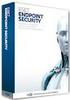 ESET ENDPOINT SECURITY 6 Kullanıcı Kılavuzu Microsoft Windows 10/8.1/8/7/Vista/XP x86 SP3/XP x64 SP2 Bu belgenin en son sürümünü indirmek için burayı tıklatın ESET ENDPOINT SECURITY 6 Telif hakkı 2015
ESET ENDPOINT SECURITY 6 Kullanıcı Kılavuzu Microsoft Windows 10/8.1/8/7/Vista/XP x86 SP3/XP x64 SP2 Bu belgenin en son sürümünü indirmek için burayı tıklatın ESET ENDPOINT SECURITY 6 Telif hakkı 2015
Quick Installation Guide. Central Management Software
 Quick Installation Guide English 繁 中 簡 中 日 本 語 Français Español Deutsch Português Italiano Türkçe Polski Русский Česky Svenska Central Management Software Ambalajın İçindekileri Kontrol Edin Yazılım CD
Quick Installation Guide English 繁 中 簡 中 日 本 語 Français Español Deutsch Português Italiano Türkçe Polski Русский Česky Svenska Central Management Software Ambalajın İçindekileri Kontrol Edin Yazılım CD
ESET SMART SECURITY 10
 ESET SMART SECURITY 10 Kullanıcı Kılavuzu (10.0 ve üstü ürün sürümlerine yöneliktir) Microsoft Windows 10 / 8.1 / 8 / 7 / Vista Bu belgenin en yeni sürümünü karşıdan yüklemek için burayı tıklatın ESET
ESET SMART SECURITY 10 Kullanıcı Kılavuzu (10.0 ve üstü ürün sürümlerine yöneliktir) Microsoft Windows 10 / 8.1 / 8 / 7 / Vista Bu belgenin en yeni sürümünü karşıdan yüklemek için burayı tıklatın ESET
Sürüm 1.0 09/10. Xerox ColorQube 9301/9302/9303 Internet Services
 Sürüm 1.0 09/10 Xerox 2010 Xerox Corporation. Tüm Hakları Saklıdır. Yayınlanmamış haklar Amerika Birleşik Devletleri'nin telif hakkı kanunlarınca korunmaktadır. Bu yayının içeriği, Xerox Corporation'ın
Sürüm 1.0 09/10 Xerox 2010 Xerox Corporation. Tüm Hakları Saklıdır. Yayınlanmamış haklar Amerika Birleşik Devletleri'nin telif hakkı kanunlarınca korunmaktadır. Bu yayının içeriği, Xerox Corporation'ın
Kullanıcı Kılavuzu. (11.0 ve üstü ürün sürümlerine yöneliktir) Microsoft Windows 10 / 8.1 / 8 / 7 / Vista / Home Server 2011
 Kullanıcı Kılavuzu (11.0 ve üstü ürün sürümlerine yöneliktir) Microsoft Windows 10 / 8.1 / 8 / 7 / Vista / Home Server 2011 Bu belgenin en yeni sürümünü karşıdan yüklemek için burayı tıklatın Telif hakkı
Kullanıcı Kılavuzu (11.0 ve üstü ürün sürümlerine yöneliktir) Microsoft Windows 10 / 8.1 / 8 / 7 / Vista / Home Server 2011 Bu belgenin en yeni sürümünü karşıdan yüklemek için burayı tıklatın Telif hakkı
AirPrint Kılavuzu. Bu Kullanıcı Kılavuzu aşağıdaki modeller için geçerlidir: MFC-J3520/J3720. Sürüm 0 TUR
 AirPrint Kılavuzu Bu Kullanıcı Kılavuzu aşağıdaki modeller için geçerlidir: MFC-J350/J370 Sürüm 0 TUR Notların tanımı Bu kullanıcı el kitabında aşağıdaki not stilini kullanıyoruz: Notlar ortaya çıkabilecek
AirPrint Kılavuzu Bu Kullanıcı Kılavuzu aşağıdaki modeller için geçerlidir: MFC-J350/J370 Sürüm 0 TUR Notların tanımı Bu kullanıcı el kitabında aşağıdaki not stilini kullanıyoruz: Notlar ortaya çıkabilecek
ESET Mobile Security Business Edition şu işletim sistemi için: Windows Mobile. Yükleme El Kitabı ve Kullanıcı Kılavuzu
 ESET Mobile Security Business Edition şu işletim sistemi için: Windows Mobile Yükleme El Kitabı ve Kullanıcı Kılavuzu İçindekiler 1. ESET Mobile Security yazılımını...3 yükleme 1.1 Minimum...3 sistem gereksinimleri
ESET Mobile Security Business Edition şu işletim sistemi için: Windows Mobile Yükleme El Kitabı ve Kullanıcı Kılavuzu İçindekiler 1. ESET Mobile Security yazılımını...3 yükleme 1.1 Minimum...3 sistem gereksinimleri
ESET NOD32 ANTIVIRUS 10
 ESET NOD32 ANTIVIRUS 10 Kullanıcı Kılavuzu (10.0 ve üstü ürün sürümlerine yöneliktir) Microsoft Windows 10 / 8.1 / 8 / 7 / Vista Bu belgenin en son sürümünü indirmek için burayı tıklatın ESET NOD32 ANTIVIRUS
ESET NOD32 ANTIVIRUS 10 Kullanıcı Kılavuzu (10.0 ve üstü ürün sürümlerine yöneliktir) Microsoft Windows 10 / 8.1 / 8 / 7 / Vista Bu belgenin en son sürümünü indirmek için burayı tıklatın ESET NOD32 ANTIVIRUS
ESET NOD32 ANTIVIRUS 10
 ESET NOD32 ANTIVIRUS 10 Kullanıcı Kılavuzu (10.0 ve üstü ürün sürümlerine yöneliktir) Microsoft Windows 10 / 8.1 / 8 / 7 / Vista Bu belgenin en son sürümünü indirmek için burayı tıklatın ESET NOD32 ANTIVIRUS
ESET NOD32 ANTIVIRUS 10 Kullanıcı Kılavuzu (10.0 ve üstü ürün sürümlerine yöneliktir) Microsoft Windows 10 / 8.1 / 8 / 7 / Vista Bu belgenin en son sürümünü indirmek için burayı tıklatın ESET NOD32 ANTIVIRUS
Motorola Phone Tools. Hızlı Başlangıç
 Motorola Phone Tools Hızlı Başlangıç İçerik Minimum Gereksinimler... 2 Motorola Phone Tools Yüklemeden Önce... 3 Yükleme Motorola Phone Tools... 4 Cep Telefonu Cihazını Yükleme ve Yapılandırma... 5 Çevrimiçi
Motorola Phone Tools Hızlı Başlangıç İçerik Minimum Gereksinimler... 2 Motorola Phone Tools Yüklemeden Önce... 3 Yükleme Motorola Phone Tools... 4 Cep Telefonu Cihazını Yükleme ve Yapılandırma... 5 Çevrimiçi
Çok işlevli USB Ağ Sunucusu Serileri
 Çok işlevli USB Ağ Sunucusu Serileri Hızlı Kurulum Kılavuzu Giriş Bu belge, Windows ortamında bir USB aygıt sunucusu gibi kullanılan Çok işlevli USB Ağ Sunucusunu kurmak ve yapılandırmak için gerekli olan
Çok işlevli USB Ağ Sunucusu Serileri Hızlı Kurulum Kılavuzu Giriş Bu belge, Windows ortamında bir USB aygıt sunucusu gibi kullanılan Çok işlevli USB Ağ Sunucusunu kurmak ve yapılandırmak için gerekli olan
ESET SMART SECURITY PREMIUM 10
 ESET SMART SECURITY PREMIUM 10 Kullanıcı Kılavuzu (10.0 ve üstü ürün sürümlerine yöneliktir) Microsoft Windows 10 / 8.1 / 8 / 7 / Vista Bu belgenin en yeni sürümünü karşıdan yüklemek için burayı tıklatın
ESET SMART SECURITY PREMIUM 10 Kullanıcı Kılavuzu (10.0 ve üstü ürün sürümlerine yöneliktir) Microsoft Windows 10 / 8.1 / 8 / 7 / Vista Bu belgenin en yeni sürümünü karşıdan yüklemek için burayı tıklatın
Bağlantı Kılavuzu. Yazıcıyı yerel olarak yükleme (Windows) Yerel yazdırma nedir? Yazıcıyı Yazılım ve Belgeler CD'sini kullanarak kurma
 Sayfa 1 / 6 Bağlantı Kılavuzu Yazıcıyı yerel olarak yükleme (Windows) Not: Yazılım ve Belgeler CD'si işletim sistemini desteklemiyorsa, Yazıcı Ekle Sihirbazı'nı kullanmanız gerekir. Yazıcı yazılımının
Sayfa 1 / 6 Bağlantı Kılavuzu Yazıcıyı yerel olarak yükleme (Windows) Not: Yazılım ve Belgeler CD'si işletim sistemini desteklemiyorsa, Yazıcı Ekle Sihirbazı'nı kullanmanız gerekir. Yazıcı yazılımının
